Как пользоваться Яндекс Навигатором на Android
Компания Яндекс производит самые разных цифровые продукты – от поисковой системы до сервисов онлайн-заказов еды. Яндекс Навигатор – один из таких продуктов. Вообще функция навигатора встроена в некоторые другие приложения Яндекса – Яндекс Еда, Яндекс Транспорт, Яндекс Карты и т.д. Однако функционал навигатора в этих приложениях немного урезан и/или адаптирован под задачи того или иного приложения. Например, в Яндекс Еде главная функция навигатора сводится к отслеживанию пути курьера с едой или прокладки маршрута до адреса клиента.
Как использовать Яндекс Навигатор для Android
Ключевым отличием Навигатора от встроенных карт во многие приложения Яндекса является наличие дополнительных возможностей – поиск парковочных мест, предупреждение о камерах, дорожных событиях, более гибкие функции прокладки маршрутов и т.д.
Несмотря на то, что приложение очень удобно и проработано, у некоторых пользователей могут возникать вопросы по основному и вспомогательному функционалу.
Чтобы вам было удобно воспринимать информацию, мы разделили инструкцию на отдельные блоки.
Этап 1: Установка и первичная настройка Яндекс Навигатора
Обычно здесь не возникает каких-либо серьёзных сложностей, так как всё интуитивно понятно. Однако, если на этом этапе допустить какую-нибудь ошибку, то дальнейшее использование Яндекс Навигатора будет осложнено.
Читайте также:
Обзор приложения Яндекс Такси для Android
Обзор приложения B612 для Android
Приложение Uber-такси для Android
Обзор приложения 2ГИС для Android
Итак, перейдём непосредственно к процессу:
- Для начала запустите Play Market и найдите там приложение, воспользовавшись поисковой строкой.
- Из поисковой выдачи откройте первое же приложение. На странице с описанием воспользуйтесь кнопкой «Установить», чтобы инициировать установку приложения на ваш смартфон.
- Скачивание и установка пройдут в автоматическом режиме и не потребуют от вас каких-либо дополнительных действий и подтверждений.
 Когда процесс завершится, кнопка «Установить» превратится в кнопку «Открыть».
Когда процесс завершится, кнопка «Установить» превратится в кнопку «Открыть». - При первом открытии Яндекс Навигатор запросит несколько системных разрешений, например, разрешение на передачу информации о местоположении устройства. Рекомендуется выдать все запрашиваемые разрешения, чтобы приложение в будущем работало корректно.
- После предоставления всех разрешений вы увидите карту, на которой будет отображён значок навигатора, то есть местоположение вашего устройства. Изначально карта представлена в виде схемы. Вы можете посмотреть другие варианты отображения карты. Для этого нажмите на кнопку «Меню» и выберите из общего списка «Настройки».
- В интерфейсе настроек приложения найдите блок «Карта». Там можно настроить некоторые варианты отображения, например, сделать 3D-вид, автоматическое масштабирование и т.д.
- Перейдя к разделу «Вид карты» вы сможете выбрать вид карты. Среди них доступно три варианта: схема, спутниковый снимок и гибрид – наложение схемы на спутниковый снимок.

На этом самые важные компоненты настроек приложения Яндекс Навигатор рассмотрены. Однако давайте ещё рассмотрим некоторые дополнительные настройки, которые часто бывают очень полезны пользователям:
- Яндекс Навигатор может работать и в оффлайн-режиме, то есть без доступа к интернету. Но чтобы он смог работать в этом режиме, вам придётся скачать карты городов. Стоит понимать, что оффлайн-режим будет работать только в тех городах/областях, чьи карты вы скачаете. Для загрузки карт перейдите в раздел «Поиск».
- В поисковую строку введите наименование искомого вами города/области. Выберите среди предложенных вариант подходящий.
- Нажмите на кнопку «Скачать» для загрузки карт в устройство. Стоит понимать, что скачиваемые карты увеличивают общее место приложения, занимаемое в памяти в устройства.
- Также давайте ещё настроим внешний вид курсора в приложении. Откройте «Настройки» и там выберите раздел «Курсор».
- Среди предложенных вариантов вы можете выбрать новый тип оформления курсора.

Дополнительно ещё можно рассмотреть раздел настроек со звуком и языком. По умолчанию там уже стоит русский язык, но вы можете настроить под себя, например, голос помощника:
- В «Настройках» откройте вкладку «Язык».
- Среди предложенных языков укажите тот, который вам удобнее всего использовать. В нашем случае по умолчанию оставим русский язык.
- Ещё давайте настроим пункты, о которых вас будет извещать голосовой помощник приложения. Пролистайте страницу «Настройки» в самый конец. Выставьте переключатели в нужное положение напротив представленных пунктов.
На этом настройки Яндекс Навигатора можно считать завершёнными. Если считаете нужным, то изучите оставшиеся пункты настроек самостоятельно.
Этап 2: Использование Навигатора
Теперь перейдём непосредственно к использованию основного функционала приложения Яндекс Навигатор:
- Чтобы построить маршрут, воспользуйтесь кнопкой «Поиск» в нижней части. Также маршрут можно задать голосовыми командами.
 Для этого используйте иконку микрофона или универсальную команду: «Слушай, Яндекс».
Для этого используйте иконку микрофона или универсальную команду: «Слушай, Яндекс». - В новом окошке вы можете выбрать категорию мест, которые планируете посетить или воспользоваться поиском по истории ваших поездок. Также можете просто ввести в верхнюю строку нужный адрес или ввести его с помощью голосовой команды «Слушай, Яндекс, как добраться до (адрес/название места)».
- После того, как приложение найдёт для вас указанное место, вам будет предложено два маршрута – один самый быстрый, другой самый удобный. Выберите среди них тот, которым предпочитаете воспользоваться в данной ситуации и жмите на «Поехали».
- Экран приложения «преобразуется» в режим поездки. Сверху будет показано расстояние до первого поворота, светофоров, рекомендуемая скорость на данном участке дороги, предположительное время поездки.
- Езжайте по указаниям диктора и/или ориентируясь по экрану самого навигатора. Однако не забывайте, что в построении маршрута иногда могут быть не учтены некоторые детали, поэтому следите за дорогой.

В Яндекс Навигаторе можно просто просматривать важную информацию или накладывать её на маршрут. По умолчанию часть этой информации скрывается, чтобы не создавать визуальную перегрузку карт. Вы можете включить отображение тех или иных элементов на дорогах:
- В первую очередь можно включить показ пробок и проблемных участков на дорогах. Для этого нажмите на иконку светофора, что расположена в верхней части. Помимо отображения загруженности дорог будут показаны перекрытые участки, места, где ведутся дорожные работы и/или произошла авария.
- Можно просто включить отображение специфических знаков с комментированием ситуации на участке дороги. Например, показ камер, мест, где ведутся дорожные работы, произошла авария и т.д. Дополнительно к этим значкам подключаются комментарии с описанием ситуации на участке. Для включения отображения этих значков нажмите на значок треугольника в левой части экрана.
- Также есть возможность просмотреть доступные парковки.
 На карте они выделяются синим цветом и соответствующим знаком. Ещё к ним бывают примечания, например, платная парковка или парковка только для инвалидов и т.д. Включаются данные отображения с помощью иконки в виде буквы «P».
На карте они выделяются синим цветом и соответствующим знаком. Ещё к ним бывают примечания, например, платная парковка или парковка только для инвалидов и т.д. Включаются данные отображения с помощью иконки в виде буквы «P».
Ещё давайте посмотрим, как сохранить ранее заданный маршрут:
- Нажмите на кнопку «Мои места» в нижней части экрана.
- Перед вами будет показано два шаблона маршрута по умолчанию – «Дом» и «Работа». Также вы можете добавить новый шаблон. В первых случаях для редактирования адресов используйте кнопки «Добавить», а во втором «Добавить адрес».
- Теперь просто укажите адреса у маршрута. Их можно надиктовать и голосом.
На этом основная инструкция по использованию приложения Яндекс Навигатор для Android завершена. Далее рассмотрим, как использовать некоторые дополнительные функции приложения.
Этап 3: Изучение дополнительных инструментов
Если вы откроете вкладку «Меню», то найдёте там группу дополнительных вкладок, расположенных в блоке «Инструменты».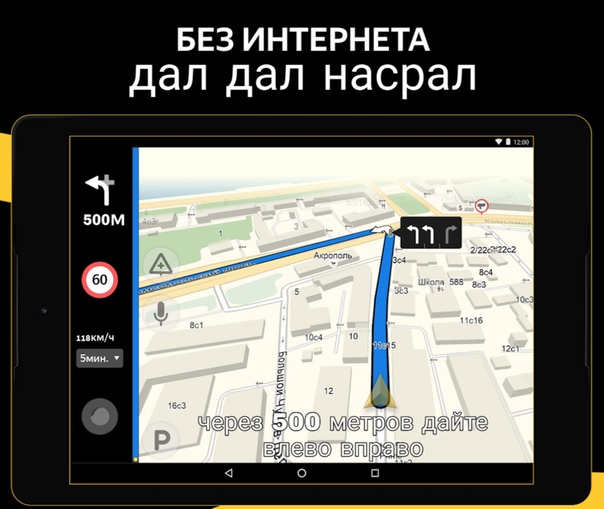 Многие из них могут вам пригодиться рано или поздно. Давайте рассмотрим несколько самых полезных из них:
Многие из них могут вам пригодиться рано или поздно. Давайте рассмотрим несколько самых полезных из них:
- «Мои поездки». По умолчанию эта функция неактивна, то есть ваши старые поездки не сохраняются. Чтобы активировать её, просто нажмите на «Сохранять». После нескольких поездок здесь сохранятся используемые вами ранее маршруты. Это экономит время в том случае, если вам часто приходится ездить по одним и тем же маршрутам.
- «Штрафы ГИБДД». Прямо из Яндекс Навигатора можно проверить, нет ли у вас штрафов за нарушение правил дорожного движения. Просто заполните поля на странице с проверкой и воспользуйтесь соответствующей кнопкой. Если штрафы были найдены, вам предложат их оплатить любым удобным способом.
- «Помощь на дороге». К сожалению, никто не застрахован от проблем на дорогах. Иногда решить их своими силами не представляется возможным, поэтому приходится прибегать к помощи специализированных служб. Благо их можно быстро вызвать через раздел автопомощи в Яндекс Навигаторе.

Из дополнительного функционала стоит ещё чуть подробней рассмотреть возможность работы в оффлайн-режиме. Он может работать только при условии, что в память смартфона загружены карты и/или имеются ранее сохранённые маршруты.
При имеющихся картах процесс построения маршрута будет аналогичен такому же в онлайн-режиме работы Яндекс Навигатора. Однако будут некоторые функциональные ограничения, например, вы сможете видеть ситуацию на дорогах в режиме реального времени.
В статье мы рассмотрели основные компоненты работы в Яндекс Навигаторе. Благодаря своим особенностям приложение находится на хорошем счету у многих пользователей и занимает лидирующие позиции по рынку России и СНГ.
Яндекс.Навигатор. Содержание: 1. Введение. Автор: Степан Зайцев
СОДЕРЖАНИЕ???????????????????
СОДЕРЖАНИЕ??????????????????? 1 Начало работы Во время первого сеанса работы с навигационной программой автоматически запускается начальная настройка. Выполните следующие действия. Выберите язык программы
Выполните следующие действия. Выберите язык программы
MAPS.ME. Руководство пользователя
MAPS.ME Руководство пользователя Главный экран Кнопка геолокации Маршрут Поиск Закладки Меню Как загрузить карты? Начните приближать карту в нужном регионе, пока не появится предложение Загрузить карту
МОБИЛЬНОЕ ПРИЛОЖЕНИЕ STEMAX ГБР
МОБИЛЬНОЕ ПРИЛОЖЕНИЕ STEMAX ГБР РУКОВОДСТВО ПО НАСТРОЙКЕ И ЭКСПЛУАТАЦИИ ВЕРСИЯ ПРИЛОЖЕНИЯ 1.5 ОГЛАВЛЕНИЕ 1 Введение… 3 1.1 Назначение мобильного приложения Stemax ГБР… 3 1.2 Важные изменения в версии
ПодробнееПервые 3D-карты городов России для iphone
Первые 3D-карты городов России для iphone Российская компания 2ГИС в конце прошлого года выпустила одноименный справочник организаций с картами городов для iphone. Это приложение быстро окрестили в СМИ
Это приложение быстро окрестили в СМИ
СОДЕРЖАНИЕ. стр. 2 SVR-4 / SVR-8
стр. 2 SVR-4 / SVR-8 СОДЕРЖАНИЕ УСТАНОВКА И РАБОТА С МОБИЛЬНЫМ КЛИЕНТОМ ДЛЯ РАЗЛИЧНЫХ ОПЕРАЦИОННЫХ СИСТЕМ… 3 Мобильный клиент SAFARI для платформы Android…. 3 Мобильный клиент SAFARI для платформы
ПодробнееМобильное приложение «МТС Координатор»
Мобильное приложение «МТС Координатор» Руководство пользователя Приложение «МТС Координатор», разработанное для Android-смартфонов и интегрированное с услугой «Мобильные сотрудники», предоставляет следующие
ПодробнееРабочее пространство «Координатор»
Стр. 1 из 17 Список изменений по услуге «Мобильные сотрудники»: Рабочее пространство «Координатор» Отображение уровня заряда батареи смартфона сотрудника Теперь вы увидите уровень заряда батареи смартфона
ПодробнееМодуль «Тесты» Оглавление
Оглавление Введение.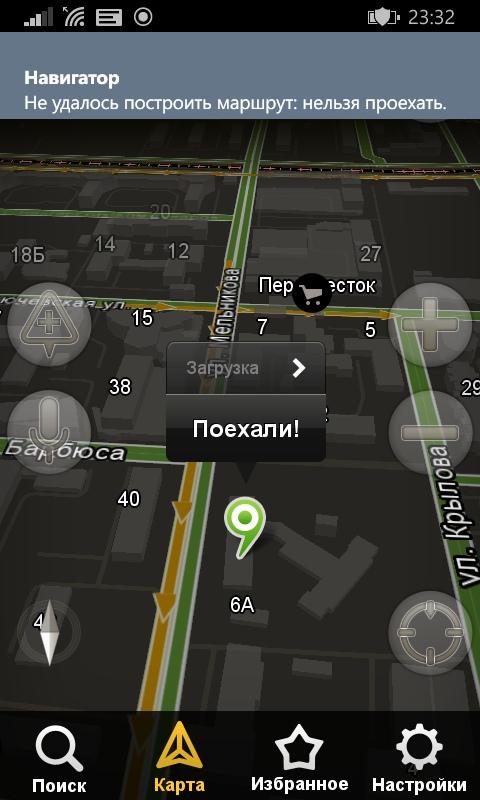
Руководство пользователя
MSS S-line Руководство пользователя Мобильное приложение Android Оглавление 1. НАЗНАЧЕНИЕ ИНСТРУКЦИИ… 3 3. ГЛАВНОЕ МЕНЮ… 3 4. РАЗДЕЛ «ДНЕВНЫЕ ЗАДАЧИ»… 5 ПРОСМОТР ИНФОРМАЦИИ О ЗАДАЧЕ:… 6 ДОБАВЛЕНИЕ
ПодробнееУправляем на раз-два (12Manage)
Управляем на раз-два (12Manage) Краткое руководство пользователя по установке и запуску на ТСД Unitech EA600. Москва 2017 г. Краткое описание 12Manage («Управляем на раз-два») разработанная компанией Unitech
ПодробнееMobilAuto Руководство пользователя
[Введите название организации] 2017 Николай MobilAuto Руководство пользователя Основная информация Программа для диспетчерских Мобильное служб приложение такси «MobilAuto» для водителей позволяет существенно
ПодробнееРуководство Пользователя
Мы рады представить вам новую разработку наших инженеров — сервис NOVIcloud, облачный сервис для удалённого видеонаблюдения, позволяющий сделать работу с нашим оборудованием максимально удобной. Подключив
Подключив
Из чего сделаны пробки
Из чего сделаны пробки За предыдущий год спутниковая навигация превратилась из мало-понятного для большинства сервиса в действительно массовую услугу. Очень скоро отсутствие у автолюбителя навигатора станет
Мобильное приложение «Весточка»
Руководство пользователя Версия 1.0 Содержание Предисловие… 3 Общие сведения… 4 Системные требования… 5 Безопасность… 6 Начало работы с приложением «Весточка»… 7 Установка приложения… 7 Регистрация
ПодробнееМобильное приложение «МТС Трекер»
Мобильное приложение «МТС Трекер» Руководство пользователя Приложение «МТС Трекер», разработанное для мобильных телефонов на базе ОС Android (версия 4.0 и выше) и интегрированное с услугой «Мобильные сотрудники»,
ПодробнееИнструкция клиента Microsoft Lync
Инструкция клиента Microsoft Lync Возможности Microsoft Lync Смотреть презентации; Слушать докладчика и участвовать в обсуждении посредством чата; Скачать материалы вебинара; Показать свой экран другим
Подробнееголосовое управление и команды для поиска / сопровождения
В приведенной ниже статье речь пойдет о том, как пользоваться «Яндекс.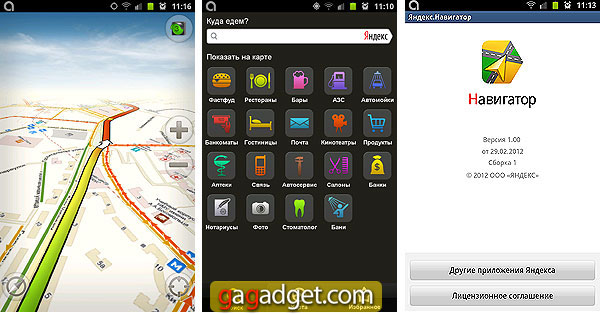 Навигатором». Уже из названия программы можно догадаться о ее назначении. Суть функционирования утилиты заключается в определении текущих координат пользователя по сигналам спутников всемирной системы гео-позиционирования (GPS) и вышек-«сот» мобильной сети. Читателю будут представлены инструкции по скачиванию, инсталляции и первичным настройкам приложения-навигатора. Также подробно описан процесс ввода данных для маршрута и следования по нему.
Навигатором». Уже из названия программы можно догадаться о ее назначении. Суть функционирования утилиты заключается в определении текущих координат пользователя по сигналам спутников всемирной системы гео-позиционирования (GPS) и вышек-«сот» мобильной сети. Читателю будут представлены инструкции по скачиванию, инсталляции и первичным настройкам приложения-навигатора. Также подробно описан процесс ввода данных для маршрута и следования по нему.
Краткое историческое отступление
Вообще, идея использования прибора, помогающего водителю автомобиля определить свое местоположение, далеко не нова. Первый предшественник современных электронных навигационных устройств появился еще в 1920 году в Великобритании.
Английский вариант имел вид наручных часов. В них вставлялись специальные мини-рулончики с напечатанными картами местности, прокрутка которых осуществлялась вручную.
В 1930 году был представлен механический навигатор для использования в автомобиле. Прогресс не стоял на месте: в новом устройстве прокрутка бумажных карт происходила автоматически. Отдельно надо отметить тот факт, что интенсивность прокрутки напрямую зависела от текущей скорости автомобиля.
Отдельно надо отметить тот факт, что интенсивность прокрутки напрямую зависела от текущей скорости автомобиля.
Конечно же, ни о каких спутниках в то время речь не шла. Если водитель поворачивал на новую дорогу, ему надо было вручную производить замену одной карты на другую.
Идея об использовании спутниковой навигации для определения местоположения появилась благодаря запуску первого советского спутника в 1957 году. Выяснилось, что можно использовать отраженный от аппарата сигнал для определения координат и скорости объекта.
В 1974 году в США был запущен первый спутник GPS, положивший начало созданию глобальной системы позиционирования.
Общее описание «Яндекс.Навигатора»
«Яндекс.Навигатор» – это бесплатное приложение, значительно упрощающее жизнь автолюбителю, попавшему в незнакомую местность. Чуть ниже будет приведена инструкция, как пользоваться «Яндекс.Навигатором».
Основные возможности программы следующие:
- Прокладка маршрута от текущей точки до заданного места назначения.

- Голосовые подсказки во время движения.
- Построение наилучшего маршрута между двумя точками на карте.
- Просмотр карты в режиме оффлайн.
- Поиск парковок на стоянках в крупных городах.
- Отображение информации о пробках на пути следования.
- Функция голосового поиска.
Пользовательский интерфейс программы-навигатора прост. Освоить его нетрудно даже неискушенному пользователю.
Как работает голосовой ввод в Яндекс Навигаторе (примеры команд)
Чтобы система распознавания голосовых команд сработала, необходимо открыть доступ к микрофону. Вы можете формировать любые запросы, например, попросить рассказать последние новости, которые произошли в мире или указать пункт назначения для прокладки маршрута. Активация голосового управления включается командой «Слушай Алиса» непосредственно перед формированием запроса.
- Запустите навигатор;
- Скажите «Слушай Алиса»;
- Задайте вопрос, например: «Где можно поесть?»;
- Дождитесь окончания поиска, выберите нужный вариант, нажмите «Позвонить»/»Поехали» и т.
 д.
д.
Чтобы отключить голосовые команды Яндекс Навигатора, кликните на значок меню (3 горизонтальные полоски в правом нижнем углу), перейдите в «Настройки» – «Звуки и оповещения». Прокрутите страницу вниз и напротив пунктов «Алиса» и «Голосовая активация» переместите ползунки влево.
Справляется ли «Алиса» с функциями голосового навигатора? Безусловно! С момента передачи запроса до вывода ответа проходит от 3 до 7 секунд. Интернет для работы помощника не требуется, но необходим для навигации.
Системные требования
Перед тем как пользоваться «Яндекс.Навигатором» на телефоне, необходимо выяснить соответствие устройства минимальным системным требованиям. Они достаточно демократичны. Для комфортной работы навигационного приложения достаточно использования мобильного устройства со следующими параметрами:
- Процессор с тактовой частотой от 1000 МГц.
- Дисплей диагональю от 4 дюймов (можно и меньше, но будет трудно что-либо разглядеть).
- Наличие модулей Wi-Fi и GPS.

- Операционная система – Android версии 4 и выше (также есть вариант программы для использования с iOS).
Чем хороши Google Maps
Google Maps — лучшее приложение для навигации за границей
Карты от Google были моим фаворитом при пеших прогулках, пока Яндекс.Карты не догнали и перегнали их по удобству. Но за границей навигатор от Google всё ещё №1. В нём самые подробные карты практически всего мира. Даже есть поэтажные планы крупных торговых центров. Если вы за границей и не хотите тратить дорогой интернет-трафик, то можно построить маршрут через Wi-Fi в кафе и далее идти в автономном режиме. А с недавних пор Google Maps обзавелись и офлайн-картами. Скачиваете на телефон требуемую область — и вперед. Правда, пешеходные маршруты без интернета пока не строятся. Ещё интересной функцией является отслеживание истории своих перемещений. Актуально для тех, кто на утро часто не помнит, где был вечером.
Установить: ссылка
Установка на смартфон с операционной системой Android
Для того чтобы установить «Яндекс. Навигатор» на смартфон, надо выполнить следующий перечень манипуляций:
Навигатор» на смартфон, надо выполнить следующий перечень манипуляций:
- Запустить магазин приложений Google Play Market.
- Написать в строке поиска название программы (в нашем случае – это «Яндекс.Навигатор»).
- Нажать иконку с лупой.
- Тапнуть по кнопке «Установить».
- Подтвердить разрешения для навигационной программы.
- Дождаться окончания процесса инсталляции.
Чтобы начать работу с установленным приложением «Яндекс.Навигатора», надо перейти к домашнему экрану системы Android, найти требуемую иконку и тапнуть по ней для запуска программы.
Почему не работает голосовой поиск «Окей, Гугл» на Андроид
Нужно проверить: включен ли голосовой поиск на вашем смартфоне. Для этого необходимо открыть Настройки и выбрать «Приложения Google». Тапаем «Ещё» внизу экрана, далее — тапаем «Настройки» и выбираем пункт «Голосовой ввод». Нужно активировать чекбокс «Окей, Google».
Проверяем настройки голосового ассистента, в том числе — языковые: открываем приложение «Google Ассистент». Тапаем в верхнем правом углу экрана по круглой иконке пользователя. Теперь нужно выбрать пункт «Ассистент» и далее тапаем «Языки». Если необходимо — меняем «Текущий язык» общения с голосовым ассистентом.
Тапаем в верхнем правом углу экрана по круглой иконке пользователя. Теперь нужно выбрать пункт «Ассистент» и далее тапаем «Языки». Если необходимо — меняем «Текущий язык» общения с голосовым ассистентом.
Проверяем: обновлены ли приложения и сервисы Google! Для этого тапаем пункт Приложения Google. Если пункт Обновление доступен, значит его нужно выбрать и обновить используемые приложения и сервисы. Вопрос, почему не работает голосовой поиск Яндекс Алиса, практически, решен. Осталось проверить корректность работы ассистента.
Специально для Вас: Unhandled exception has occurred in your application: как убрать ошибку
Проверка работы голосового ассистента Google
Нужно произнести фразу «Окей, Google» — при произнесении фразы, нужно максимально исключить посторонний шум и говорить команду быстро и чётко. Если ассистент распознал команду, значит проблема устранена.
Прокладка маршрута и другие базовые функции
Так как же пользоваться «Яндекс. Навигатором» на «Андроид»? Ниже приведены краткие инструкции по использованию функционала приложения-навигатора.
Навигатором» на «Андроид»? Ниже приведены краткие инструкции по использованию функционала приложения-навигатора.
Чтобы начать работать с программой и сделать первоначальные настройки, необходимо выполнить следующее:
- Запустить навигационную программу.
- Подождать, пока модуль GPS закончит процедуру определения собственных координат.
- Коснуться нижней части дисплея смартфона.
- Появится строка меню. Для поиска нажать иконку с лупой.
- Задать параметры поиска, найти нужный адрес (или координаты).
- Нажать кнопку «Поехали» для начала движения по заданному маршруту. Чтобы изменить масштаб, достаточно коснуться наэкранных пиктограмм с плюсом или минусом.
- Цвет линии проложенного маршрута может меняться от зеленого до красного, в зависимости от интенсивности пробок по пути следования автомобиля.
Также в настройках можно выбрать тип отображения карты. Существует три варианта:
- Схема. Отображаются карты, составленные специалистами по картографии.
 Есть подписи улиц и номера домов. Также помечены различные организации.
Есть подписи улиц и номера домов. Также помечены различные организации. - Спутник. В этом случае фоном для карты служит спутниковая фотография местности. Иногда по фотографии проще сориентироваться в незнакомом населенном пункте.
- Народная. К этой категории относятся любительские карты, созданные пользователями сети Интернет. Их использование актуально при отсутствии официальных версий карт по нужному населенному пункту.
Другие настройки навигационного приложения:
- Выбор вида отображения интерфейса (дневной или ночной). Во втором случае экранные цвета инвертируются для лучшего восприятия информации в темноте.
- Выбор голосового сопровождения. Можно выбрать один из трех вариантов: без голоса, женский, мужской.
Чёрный экран и сброс
При запуске навигатора у некоторых появляется только черный экран или их просто «выбрасывает» из программы. В поиске выхода из сложившегося положения некоторые переключаются на аналогичную версию. Но если разбираться в причинах, то они вполне могут быть в настройках. Если зайти в «Меню» навигатора, то там можно увидеть пункт следующего содержания «по координатам сети». С него потребуется удалить галочку и поставить смартфон на перезапуск. Как только устройство включится, нужно активировать функцию GPS, выйти на улицу и 10 минут подождать, чтобы сработала система координирования GPS.
Но если разбираться в причинах, то они вполне могут быть в настройках. Если зайти в «Меню» навигатора, то там можно увидеть пункт следующего содержания «по координатам сети». С него потребуется удалить галочку и поставить смартфон на перезапуск. Как только устройство включится, нужно активировать функцию GPS, выйти на улицу и 10 минут подождать, чтобы сработала система координирования GPS.
Если разобраться, то многие проблемы, связанные с функционированием Яндекс.Навигатор, можно решить самостоятельно. Чтобы софт работал эффективно, требуется хорошая скорость интернет-соединения и точные данные дислокации. Не всегда сбои в работе Яндекс Навигатора связаны с работой самого приложения.
Использование карт оффлайн
У многих людей, работающих с приложением, возникает вопрос, как пользоваться «Яндекс.Навигатором» без Интернета. Без доступа к сети можно пользоваться картами, скачанными заранее из сети. Чтобы загрузить их на устройство, необходимо сделать следующее:
- Активировать на мобильном устройстве интернет-подключение.

- Запустить приложение «Яндекс.Навигатор».
- Войти в главное меню программы.
- Выбрать пункт «Загрузка карт» — «Поиск по городам».
- Далее потребуется ввести название города и скачать предложенный файл карты.
После загрузки карта станет доступной для просмотра даже без подключения к сети.
Индивидуальные функции Яндекс.Карт
Вызов такси
В мобильном приложении Яндекс.Карт можно вызвать такси и сразу узнать примерную стоимость поездки, выбрав соответствующий тип маршрута. Для этого на устройстве должно быть установлено приложение ЯндексGo (Яндекс.Такси).
Общественный транспорт
Эта функция позволяет в режиме реального времени следить за передвижением общественного транспорта. Например, если нужно попасть в какое-нибудь место, то можно узнать, какой вид транспорта туда едет, где он в данный момент находится, а также его расписание и примерное время прибытия на остановку.
Функционал, доступный без интернет-подключения
И все-таки надо окончательно внести ясность, можно ли пользоваться «Яндекс. Навигатором» без Интернета. Однозначный ответ на этот вопрос дать сложно. Несмотря на использование сигналов со спутника, позиционирование осуществляется также с участием сети Интернет и точек доступа Wi-Fi. Иначе говоря, без активного подключения к сетям 3G/4G навигационная программа полноценно функционировать не будет.
Навигатором» без Интернета. Однозначный ответ на этот вопрос дать сложно. Несмотря на использование сигналов со спутника, позиционирование осуществляется также с участием сети Интернет и точек доступа Wi-Fi. Иначе говоря, без активного подключения к сетям 3G/4G навигационная программа полноценно функционировать не будет.
В такой ситуации пользователю доступен только просмотр загруженных ранее карт определенных населенных пунктов, активная же навигация и ведение по маршруту в оффлайн-режиме недоступны.
Отзывы пользователей о приложении
Вообще, перед тем как пользоваться «Яндекс.Навигатором» на смартфоне, разумно проанализировать отзывы о приложении пользователей сети Интернет. Возможно, некоторые особенности функционирования сделают невозможным применение программы для конкретного человека.
По мнению пользователей, «Яндекс.Навигатор» обладает как достоинствами, так и недостатками. Приведем их списком.
Плюсы приложения:
- бесплатность применения;
- достаточно широкие возможности использования;
- отличная скорость функционирования навигационной программы;
- свободно распространяемые подробные карты, обладающие отличной информативностью;
- более точное позиционирование благодаря использованию модуля Wi-Fi и сигналов вышек сотовой связи;
- онлайн-сервис предупреждения о пробках;
- стабильность работы программы.

Минусы:
- приложение актуально только для использования в странах ближнего зарубежья;
- без постоянного подключения к сети Интернет полноценно не функционирует, можно разве что посмотреть скачанные ранее карты, но нельзя задать маршрут или получить информацию о пробках;
- иногда выдается неверная информация о расстоянии до объекта;
- глюки, возникающие при работе с программой (данный недостаток субъективен, учитывая соотношение количества скачанных экземпляров приложения к числу негативных отзывов в сети).
Почему программа записывает аудио
«Яндекс Навигатор записывает аудио!!!» — с таким сенсационным заявлением в сентябре 2015 года пользователь социальной сети Facebook — Евгений Строкин, взбудоражил общественность. К слову, данная новость была не «жёлтой уткой», а настоящей правдой. Почему такое случилось, какие события за этим стоят? Давайте разбираться.
Сразу отметим, никакого шпионажа в том, что приложение Яндекс Навигатор записывает аудио, нет. Подобное явление было спровоцировано в одной из версий программ, являющейся обновлённой на сентябрь 2015 года, обыкновенной программной ошибкой. Точнее, виной всему стал не удалённый программистами отладчик ошибок, записывающий аудиокоманды пользователя в отдельную системную папку. А создавался подобный отладчик для того, чтобы производители программы могли в более удобном режиме тестировать и исправлять звуковое задание команд от пользователя приложению. В итоговой версии обновления от 5 сентября 2015 года данный отладчик должен был быть удалён, но программисты Яндекс просто забыли это сделать. Кульминацией всего стал выпуск «программы-шпиона» в свет и скачивание таковой сотнями тысяч пользователей… Серьёзная и довольно глупая ошибка столь солидной компании, не так ли?
Подобное явление было спровоцировано в одной из версий программ, являющейся обновлённой на сентябрь 2015 года, обыкновенной программной ошибкой. Точнее, виной всему стал не удалённый программистами отладчик ошибок, записывающий аудиокоманды пользователя в отдельную системную папку. А создавался подобный отладчик для того, чтобы производители программы могли в более удобном режиме тестировать и исправлять звуковое задание команд от пользователя приложению. В итоговой версии обновления от 5 сентября 2015 года данный отладчик должен был быть удалён, но программисты Яндекс просто забыли это сделать. Кульминацией всего стал выпуск «программы-шпиона» в свет и скачивание таковой сотнями тысяч пользователей… Серьёзная и довольно глупая ошибка столь солидной компании, не так ли?
Многие зададутся вопросом — «Как же пользователь программы заметил ошибку?». Здесь всё в край просто. Дело в том, что ошибка аудиозаписи в Яндекс Навигаторе имела одну ярко выраженную особенность, а точнее — получавшийся аудиофайл записывался в отдельную системную папку и не удалялся, а просто забивал память. В итоге пользователи через пару часов после включения обнаруживали, что память их устройства куда-то подевалась, а вернее — чем-то занялась. Первым, кто выявил, что дело именно в Яндекс Навигаторе стал ранее упомянутый Евгений Строкин, который и забил тревогу о нечестности и возможном шпионаже со стороны работы приложения. К счастью, никакого злого умысла ошибка в программе не несла. Множество проверок ошибочной версии программы и заявления самого Яндекса подтвердили то, что Навигатор записанные аудиоданные никуда не отправлял, а просто хранил на устройстве. Доверять ли после этого приложениям от Яндекс — решит каждый сам для себя.
В итоге пользователи через пару часов после включения обнаруживали, что память их устройства куда-то подевалась, а вернее — чем-то занялась. Первым, кто выявил, что дело именно в Яндекс Навигаторе стал ранее упомянутый Евгений Строкин, который и забил тревогу о нечестности и возможном шпионаже со стороны работы приложения. К счастью, никакого злого умысла ошибка в программе не несла. Множество проверок ошибочной версии программы и заявления самого Яндекса подтвердили то, что Навигатор записанные аудиоданные никуда не отправлял, а просто хранил на устройстве. Доверять ли после этого приложениям от Яндекс — решит каждый сам для себя.
Подводя итог
Думаем, благодаря данному обзору, все желающие смогли получить хотя бы общее представление о возможностях навигационной программы от «Яндекс» и особенностях ее функционирования.
Навигационная программа «Яндекс.Навигатор» оставила противоречивые впечатления от использования. С одной стороны, радует бесплатное распространение, отличный функционал приложения и возможность прокладки маршрута по заданным координатам. Если бы не одно большое но…. Во-первых, при отсутствии активного интернет-подключения приложение превращается в банальный инструмент для просмотра карт населенных пунктов. Во-вторых, полноценно (имеется в виду с прокладкой маршрута и информацией о пробках) программа работает только в некоторых странах ближнего зарубежья. В-третьих, общий функционал сильно не дотягивает до монстров типа Navitel. Но несмотря на эти нюансы, многие юзеры сделали свой выбор в пользу бесплатности и простоты, им интересно знать, как правильно пользоваться «Яндекс.Навигатором». Надеемся, благодаря данному обзору все желающие смогли получить хотя бы общее представление о возможностях навигационной программы от «Яндекс» и особенностях ее использования.
Если бы не одно большое но…. Во-первых, при отсутствии активного интернет-подключения приложение превращается в банальный инструмент для просмотра карт населенных пунктов. Во-вторых, полноценно (имеется в виду с прокладкой маршрута и информацией о пробках) программа работает только в некоторых странах ближнего зарубежья. В-третьих, общий функционал сильно не дотягивает до монстров типа Navitel. Но несмотря на эти нюансы, многие юзеры сделали свой выбор в пользу бесплатности и простоты, им интересно знать, как правильно пользоваться «Яндекс.Навигатором». Надеемся, благодаря данному обзору все желающие смогли получить хотя бы общее представление о возможностях навигационной программы от «Яндекс» и особенностях ее использования.
Что интересного в maps.me
maps.me — главный помощник экономного путешественника. Очень удобные офлайн-карты
Возможно, не самое эстетичное, но зато самое удобное приложение для навигации за границей, если не хотите тратиться на интернет.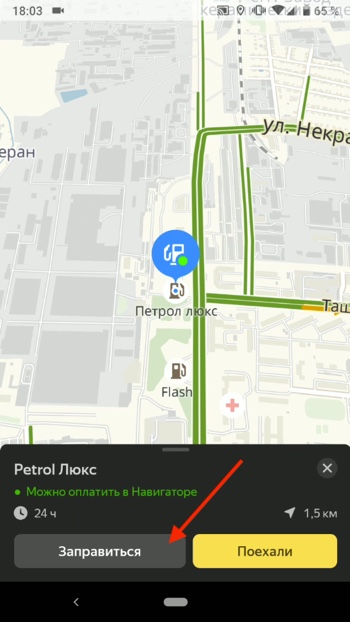 Есть подробные карты практически всех регионов мира, которые занимают на телефоне не так много места. Только желательно знать не только название того кафе, но и точный адрес. Далеко не все организации присутствуют на карте. Ещё в maps.me появились путеводители (к сожалению, платные). Можете скачать маршрут по новому городу и ознакомиться с его красотами с рассказом о них. Приложение maps.me строит как автомобильные, так и пешеходные маршруты, что делает его хорошей альтернативой Google Maps.
Есть подробные карты практически всех регионов мира, которые занимают на телефоне не так много места. Только желательно знать не только название того кафе, но и точный адрес. Далеко не все организации присутствуют на карте. Ещё в maps.me появились путеводители (к сожалению, платные). Можете скачать маршрут по новому городу и ознакомиться с его красотами с рассказом о них. Приложение maps.me строит как автомобильные, так и пешеходные маршруты, что делает его хорошей альтернативой Google Maps.
Установить: ссылка
Читайте далее: Почему двигаться по навигатору может быть небезопасно
Как пользоваться Яндекс.Про — Яндекс.Про
Как пользоваться Яндекс.Про — Яндекс.Про 6/25/2019Что нажать, чтобы выйти на линию, как пользоваться встроенным навигатором, и где находятся разделы. Рассказываем и показываем, как выглядят самые важные функции приложения.
На главном экране самое важное — кнопка «На линию» и информация о заработке за день, а всё остальное — в профиле водителя. Он открывается одним нажатием.
Он открывается одним нажатием.
Видите кнопку с фотографией и суммой в правом верхнем углу экрана? Нажмите на неё — и попадёте в свой профиль.
Здесь можно посмотреть свой рейтинг и доступные тарифы, проверить статистику по заработку и зайти в «Сообщения», написать в поддержку или заправиться через Яндекс.Про.
Кнопка выхода на линию находится на самом видном месте — трудно не заметить и легко нажать.
Готовы к поездкам — жмите жёлтую кнопку в центре. Она свернётся в кружок в левом верхнем углу экрана — и вам начнут поступать заказы.
Захотите сделать перерыв — нажмите на этот жёлтый кружок. Так Яндекс.Про перейдёт в статус «Занят» — и новые заказы не будут поступать.
Если на сегодня вы больше не планируете принимать заказы, вам нужно не просто уйти с линии, а закрыть смену, то есть выйти из Яндекс.Про. Тогда вас не будут беспокоить уведомления, и приложение не разрядит батарейку устройства.
Кнопка «Выйти из Яндекс.Про» находится в вашем профиле. На главном экране нажмите на кнопку вверху справа и листайте вниз, до конца.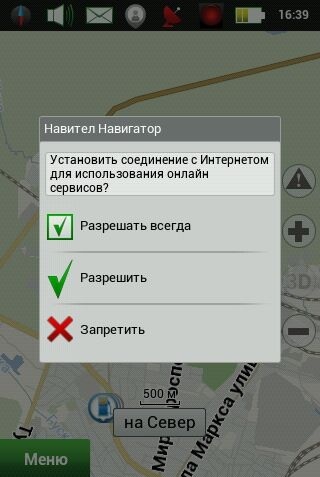
Чтобы на следующий день снова выйти на смену, просто откройте приложение и нажмите кнопку «На линии».
На кнопке в правом верхнем углу экрана видно, сколько вы выполнили заказов и сколько заработали на них после вычета комиссии. Сумма выводится за текущие календарные сутки. Она будет меняться с каждым заказом, а в 00:00 отсчёт начнётся заново.
Во время поездки кнопка сворачивается, так что пассажиры не будут видеть ваш заработок.
Выбрать язык приложения, установить ночную тему или настроить звуки по-прежнему можно в настройках. Чтобы попасть в них с главного экрана, нажмите на кнопку в правом верхнем углу — откроется профиль.
В левом верхнем углу профиля появится шестерёнка. Нажмите на неё — и попадёте в настройки Яндекс.Про.
В Яндекс.Про есть встроенный навигатор. В нём уже появились значки камер и перекрытий прямо на карте, а скоро он научится прокладывать альтернативные маршруты.
А пока этого нет, вы можете выбрать, какой навигатор использовать — встроенный или внешний. Зайдите в свой профиль и нажмите на шестерёнку в левом верхнем углу экрана. У встроенного навигатора там же можно указать, какие голосовые уведомления вы хотите получать.
Зайдите в свой профиль и нажмите на шестерёнку в левом верхнем углу экрана. У встроенного навигатора там же можно указать, какие голосовые уведомления вы хотите получать.
Когда вы приняли заказ, внизу экрана появится плашка с отсчётом времени. За ней спряталась карточка заказа — со всеми деталями по поездке и кнопками.
Здесь можно посмотреть время ожидания, нажать кнопку «На месте», «Отмена» или «Завершить» — набор кнопок будет меняться в зависимости от статуса поездки.
Чтобы увидеть всю карточку, потяните её вверх.
Статья была вам полезной?
ДаНет
К сожалению, браузер, которым вы пользуйтесь, устарел и не позволяет корректно отображать сайт. Пожалуйста, установите любой из современных браузеров, например:
Яндекс.Браузер Google Chrome Firefox SafariЯндексАвто
Мы используем файлы cookie, чтобы сделать наш веб-сайт максимально удобным и полезным для Вас. Узнать больше ЗакрытьКуки (англ.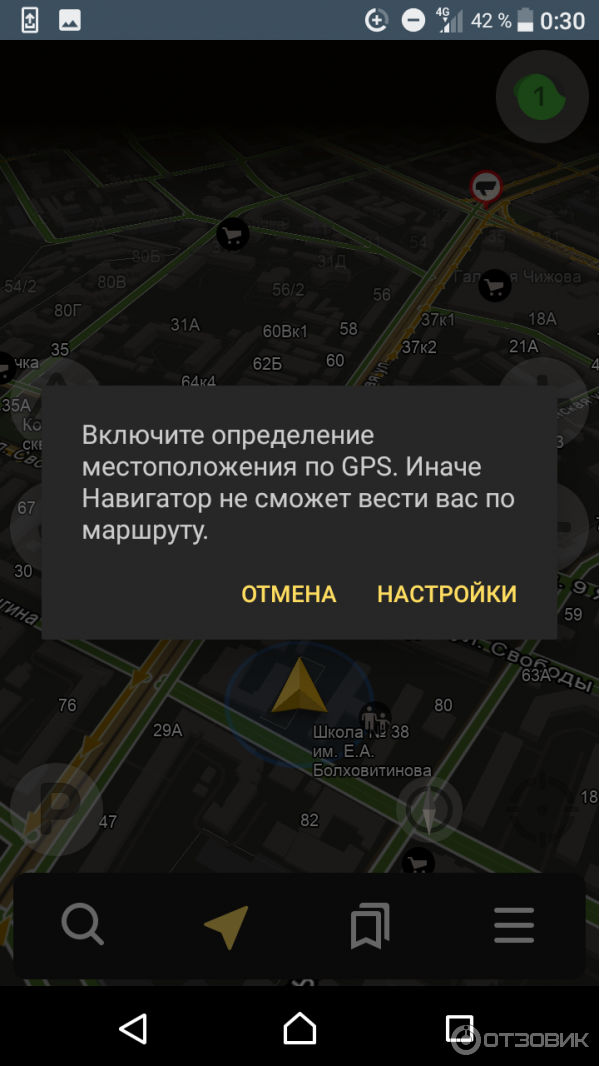 cookie, буквально — печенье) – это небольшие фрагменты пользовательских данных,
которые
веб-сервер сайта отправляет браузеру (веб-клиенту) пользователя. Эти данные хранятся на устройстве
пользователя. В дальнейшем, при попытке зайти на соответствующий сайт, браузер передает cookie
серверу в составе http запроса.
cookie, буквально — печенье) – это небольшие фрагменты пользовательских данных,
которые
веб-сервер сайта отправляет браузеру (веб-клиенту) пользователя. Эти данные хранятся на устройстве
пользователя. В дальнейшем, при попытке зайти на соответствующий сайт, браузер передает cookie
серверу в составе http запроса.
Куки используются с целью:
- Ведения статистики посещений
- Аутентификации пользователя
- Хранения настроек контента
- Изучения и улучшения пользовательского опыта
и т.д
Мы используем файлы cookie в первую очередь для изучения поведения пользователей на наших сайтах, для улучшения функционала и интерфейсов, что бы посетители могли найти интересующую их информацию быстрее и в наиболее полном виде.
Файлы cookie не применяются нами для идентификации личности пользователей или настройки рекламных
рассылок.
Файлы cookie могут быть разделены на следующие категории:
- «Технические» cookie — необходимы для обеспечения бесперебойной работы веб-сайта и его функций. Например, они используются в функционале калькулятора ТО.
- «Функциональные» cookie — упрощают использование веб сайта. Например, функция автоматического логина в личном кабинете.
- «Сервисные» cookie — собирают информацию об использовании пользователем веб-сайта. Например, какие страницы посещал пользователь и как долго он на них находился.
- «Сторонние» cookie — устанавливаются третьими лицами, например, социальными сетями. Они
в первую очередь используются для интеграции контента социальных сетей, например, плагинов, на нашем
веб-сайте.

Наш сайт можно использовать и без сохранения файлов cookie, поэтому если вы не хотите, чтобы информация о вашем посещении попадала в статистику, вы можете отключить сохранение кук для сайта в вашем браузере. Подробнее вы можете узнать в инструкции вашего браузера.
Что лучше, Яндекс навигатор, Гугл карты или Навител? Разбираемся в навигаторах
В городе и на трассе, сегодня сложно кататься без навигатора. На рынке плотно закрепились 3 приложения для навигации, от Яндекса, Гугла и Навитела. Есть конечно еще 2gis (и десятки подобных), но его в расчет не берем — не та у него аудитория. Сегодня мы в редакции решили осветить тему мобильных навигатором — современных помощников, вывести все их плюсы и минусы, а далее, каким пользоваться, оставить выбор вам.Где скачать приложение
Навигатор на Яндекс картах крайне полезный гаджет для автомобилистов, так как позволяет прокладывать подробные маршруты, заведомо информируя о пробках на дороге и давая ценные советы по наилучшему передвижению. В его памяти сохранено множество карт мира, но основной упор сделан на СНГ.
В его памяти сохранено множество карт мира, но основной упор сделан на СНГ.
Скачать GPS-приложение для Android можно различными способами:
- посредством Google Play;
- через Yandex.Store;
- с официальной страницы Яндекса.
С недавнего времени российское приложение появилось и в трешбоксе. Однако самым проверенным и быстрым способом является установка Навигатора через Гугл Плей. Здесь всегда есть последняя версия приложения 2.32, и оставленные пользователями отзывы о программе. Размер скачиваемого apk — 50 Мб. Для корректной работы программы рекомендуется использовать устройства с Андроидом выше 4.0. Также крайне важно своевременно обновлять версию.
На официальной страничке Яндекса можно также установить приложение для iOS. Другие мобильные платформы не поддерживаются.
Резюме. Достоинства и недостатки “Яндекс Навигатора”
Сильные стороны Яндекс Навигатора:
- Это хороший навигатор для автомобиля
- приложение работает быстро
- Яндекс Карты информативны
- бесплатность
- без Интернета приложение бесполезно
- привязка к ближнему зарубежью, нельзя скачать карты для других стран
Таким образом, за время тестирования мы выявили больше положительных моментов, чем недостатков.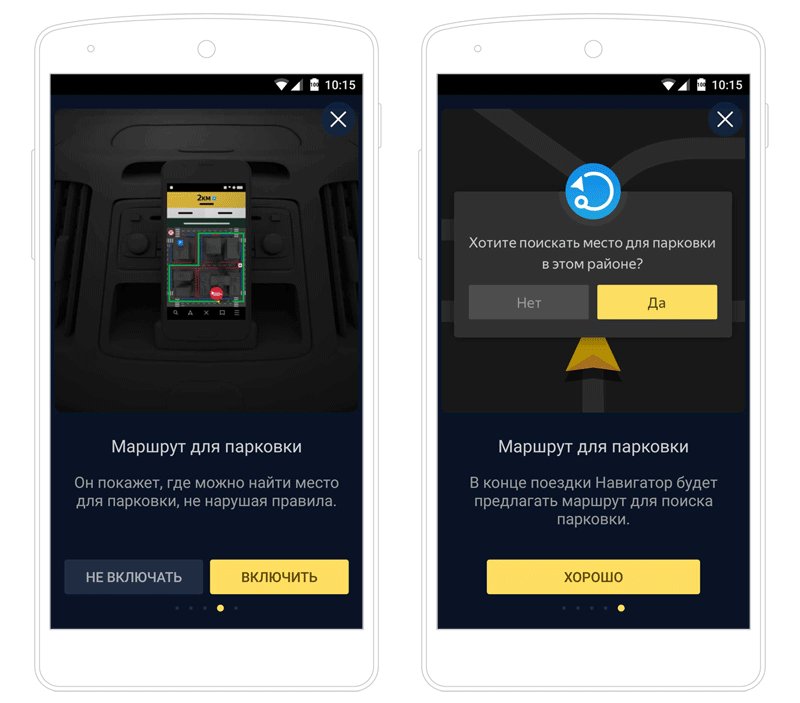 Мы советуем вам загрузить Яндекс Навигатор, протестировать его в дороге и отправить нам отзыв: что вам понравилось, а с чем не согласны. Также советуем ознакомиться с другими бесплатными gps-навигаторами в нашем обзоре. Кстати, в дальнейшем тема gps-навигации будет подниматься неоднократно.
Мы советуем вам загрузить Яндекс Навигатор, протестировать его в дороге и отправить нам отзыв: что вам понравилось, а с чем не согласны. Также советуем ознакомиться с другими бесплатными gps-навигаторами в нашем обзоре. Кстати, в дальнейшем тема gps-навигации будет подниматься неоднократно.
Оптимальные настройки
Многие пользователи Яндекс.Навигатор даже не представляют, какой потенциал скрыт в программе. Ниже представлены основные функции автонавигатора, установка которых позволит использовать систему на все 100%.
- Голосовое управление или Hands Free. Отличная настройка для водителей, позволяющая безопасно строить маршруты голосом, без рук. Надо скомандовать «Слушай, Алиса!» и появится приглашение произнести нужную команду. Далее, после построения маршрута, завершить процедуру словами «Поехали!»;
- Парковка. Включение этой функции означает, что навигатор автоматически в конце каждой поездки будет предлагать ближайшие платные и бесплатные парковки с местами, освободившимися за последние 5 минут.
 Они будут помечены на карте зелёным цветом;
Они будут помечены на карте зелёным цветом; - Погода. Включив данную опцию, можно следить за изменением погодных условий. Температура начнёт отображаться в верхнем углу навигатора;
- Обзорная кнопка. Нужно активировать, особенно деловым людям, чтобы не терять драгоценное время. Опция позволяет автоматически менять проложенный ранее маршрут, обозревая в ходе передвижения новые открытые пути, экономя тем самым 2-3 минуты и более. Данный режим можно включать и вручную, используя промежуточную точку в пути;
- Мои поездки. Опция, позволяющая запоминать различные подробности прежних маршрутов: среднюю скорость, время отправки и прибытия, ситуацию на дороге и многое другое;
- Подъезды. Сравнительно новая функция, которая показывает маршрут до самого подъезда дома — его номер просто надо ввести в строку после основного адреса. Правда, опция пока ещё несколько сыровата, и в базу данных введены только главные улицы городов;
- Вызов эвакуатора и другие виды техпомощи.
 Реально помогает, если что-то в дороге пошло не так. Ремонтников или эвакуатор удастся вызвать, не выходя из программы. Оформленная заявка отправляется самим приложением. Достаточно лишь указать в ней, что конкретно произошло, место нахождения, и какой вид помощи требуется;
Реально помогает, если что-то в дороге пошло не так. Ремонтников или эвакуатор удастся вызвать, не выходя из программы. Оформленная заявка отправляется самим приложением. Достаточно лишь указать в ней, что конкретно произошло, место нахождения, и какой вид помощи требуется; - Фоновый режим. Навигатор продолжит работать и в свернутом режиме, когда водитель проверяет почту или принимает телефонный звонок;
- Сигнал о камерах. Возможность установить ограничение на предельную скорость. После этого система будет предупреждать о камерах при превышении порога;
- Интеграция с компьютером. Искать различные точки в городе удобнее на большом экране. Поэтому мы частенько используем для этого декстоп, а за рулём повторяем этот квест в мобильном приложении. Теперь с функцией интеграции, появляется возможность в один клик переносить избранные маршруты из браузера в навигатор.
Оптимизация навигатора также подразумевает удобные настройки карты на экране телефона. Если перейти в расширенный интерфейс, то можно установить Яндекс. Навигатор на спутниковое или 3D отображение, включить автоматическое масштабирование и зафиксировать карту относительно сторонам света.
Навигатор на спутниковое или 3D отображение, включить автоматическое масштабирование и зафиксировать карту относительно сторонам света.
Внешний вид
Приложение «Навигатор» от «Яндекс» имеет очень красивый внешний вид, что является огромным преимуществом этого приложения. Главный экран приложения имеет следующие вкладки:
- Избранное.
- Карты.
- Поиск.
Заметим, что на все карты наносятся бесцветные кнопки, которые помогают контролировать масштаб и возвращаться к показу текущего местонахождения. В приложение есть очень удобный компас и показатели ситуации на дорогах (измеряется в баллах). Приложение измеряет ситуацию с пробками в баллах.
Благодаря особенности разноцветных раскрасок линий отмеченного пути вы сможете заранее увидеть всю ситуацию на дорогах. Если линии отмечены красным цветом, то значит, что на дорогах очень высокая загруженность, если зеленым, то дороги пустые. Такая интересная особенность поможет вам оценить продолжительность вашего пути.
Как пользоваться Яндекс.Навигатором: подробная инструкция
Выше было сказано, что установка навигатора может быть проведена вручную и оперативно. Затем нужно настроить программу наиболее оптимально. Но главное — уметь правильно пользоваться инструментом, иначе никакой пользы от девайса не будет.
Как ввести координаты и проложить маршрут
Как правило, после запуска навигатора в телефоне появляется сообщение, в котором система просит доступ к местоположению пользователя. Нажимайте «Разрешить», чтобы задействовать автоматический ввод домашнего адреса — в телефоне должна быть включена геолокация. Далее можно будет уже вручную строить различные маршруты. Вот как это делается:
- открыть карту — если нужная отсутствует в штатном перечне, её надо будет дополнительно скачать из меню, воспользовавшись поиском;
- выбрать начальную, конечную и промежуточную точки — текущие координаты, установленное автоматически геолокацией, можно изменить или оставить;
- выбрать маршрут, предложенный системой в нескольких вариантах с разным временем — надо будет лишь нажать на одну из вкладок в появившемся верхнем подменю;
- нажать «Поехали».

Фиксировать точки на карте можно несколькими способами:
- посредством адресной строки, в которую вводится адрес области, города и улицы — строка активируется после нажатия значка лупы на карте;
- с помощью самой карты — следует найти нужную точку (можно изменять масштаб кнопками «+» и «-»), задержать на ней палец (1-2 секунды) и указать в появившемся верхнем подменю «сюда», «отсюда», «через»;
- голосом — нажать микрофон (кнопка на экране слева по центру карты), скомандовать «Слушай, Алиса!» и дать адрес.
Как сохранить маршрут
Возможность сохранения маршрута автоматически происходит во вкладке «Мои поездки». Только надо не забыть задействовать данную опцию в первый раз, когда система отправит сообщение с предложением сохранять или нет поездки.
Можно также правильно вписать точки начала и конца пути, чтобы не потерять их. После их повторного задействования, система автоматически проложит прежний путь. Это даже удобнее.
Такая функция доступна для зарегистрированных пользователей.
Поэтому не забываем авторизоваться.
Чтобы маршрут сохранился, точки надо вводить не описанным выше стандартным методом, а посредством закладок (иконка в виде «флажков»). Здесь по умолчанию есть три категории «Дом», «Работа» и «Избранное». В качестве отправной точки выбирается «Дом» или различные объекты той или иной категории (больницы, банкоматы, гостиницы), открываемые системой дополнительно на этой странице. После отметки нужного пункта, следует нажать «Сохранить».
Те же действия проделываются в закладке «Работа», только вводится уже конечная точка маршрута. Далее дожидаемся, пока навигатор автоматически создаст схему движения, и нажимаем «Поехали». Таким образом, можно сохранять нужные маршруты.
Отключение платных дорог
Этот пункт означает построение маршрута в обход платных трасс. Активировать его очень просто:
- зайти в настройки карты — значок «шестерёнки»;
- выбрать пункт «Обходить платные дороги» — кнопка-переключатель станет синей.

Информация о пробках
Она автоматически высвечивается на карте красным цветом. Если движение затруднено частично, то улицы высвечиваются жёлтым. Ну и понятно, что зелёным цветом помечены свободные дороги.
Данные о загруженности трасс Яндекс собирает из разных источников, затем анализирует их и отображает на картах. В крупных городах (Москва, Питер, Ереван, Минск), где дорожные заторы являются серьёзной проблемой, приложение оценивает дополнительно ещё и плотность дорожной обстановки по шкале от 0 до 10. Многочасовые заторы о.
Как писать сообщения
В программе каждый пользователь может оставлять SMS-оповещения в различных частях карты. Обычно это подсказки людям поблизости. Россияне также любят поболтать в чате с водителями, тоже оказавшимися в пробке. Подобные сообщения, оставленные с места пробок или ДТП, помогают и самой программе Яндекса анализировать дорожную обстановку.
Чтобы оставить комментарий, надо:
- нажать на значок СМС — иконка с кружком и тремя точками;
- выбрать тему в открывшемся окошке — «Аварии», «Разговоры», «Дорожные работы»;
- написать текст;
- нажать на «Установить» в верхнем правом углу.
Если всё сделано правильно, сообщение отобразится на карте.
Очистить историю
Такое желание может обусловливаться разными причинами. Обычно, когда телефон продаётся или нужно бывает очистить его внутреннюю память. В системе сохраняются данные о совершённых поездках и история поиска. Важно помнить, что удалённые значения восстановлению не подлежат.
Инструкция по удалению:
- открыть настройки;
- войти в раздел «Сохранённые данные»;
- нажать на «Очистить историю»;
- войти в закладки «Мои места»;
- кликнуть на иконку с карандашом;
- нажать на иконку с изображением мусорной корзины.
Этих действий будет достаточно, чтобы навигатор полностью очистился от сохранённой информации. Не удалятся только карты, загруженные ранее.
Дополнительные инструменты
К дополнительным инструментам программы относятся:
- работа в режиме оффлайн;
- различные помощники — поиск автосервиса, штрафы ГИБДД, вызов эвакуатора, обратная связь.
Навигация без интернета: оффлайн-карты
Данный режим позволяет находить адреса и маршруты без подключения к всемирной паутине. Это удобно там, где сигнал мобильной сети слабеет или полностью пропадает. Например, в метро или за городом. Яндекс.Навигатор активирует оффлайн-режим автоматически.
Почему Яндекс.Навигатор не работает без интернета
Приложение может не работать в оффлайне, если неправильно его настроить. В частности, должны быть загружены специальные карты. Обязательно включение их автоматического обновления раз в месяц.
Яндекс.Навигатор работает без интернета с 2020 года. Это произошло после внедрения разработчиками обновления Android/iOS/iPhone. Новую прошивку можно скачать в магазинах приложения.
Подробнее алгоритм действий по установке навигатора в оффлайн-режим:
- включить навигатор;
- обновить приложение до последней версии через App Store или Android;
- выбрать раздел «Загрузки», найти нужную карту и скачать;
- проверить работу навигатора в оффлайне.
Без интернета некоторые функции программы действовать не будут. Например, информация о пробках.
Для каких стран есть карты
Программа Яндекс.Навигатор – хороший помощник при езде по городу, за городом, по незнакомым городам и странам ближнего зарубежья, поскольку карты отлично детализированы и содержат необходимую информацию. Яндекс Карты доступны для следующих стран:
- Россия
- Украина
- Беларусь
- Абхазия
- Азербайджан
- Армения
- Грузия
- Казахстан
- Киргизстан
- Молдова
- Таджикистан
- Турция
- Узбекистан
Одно из главных достоинств этого gps-навигатора – бесплатность и доступность карт. Для сравнения, если вы установили Navitel Навигатор, в дополнение вам нужно будет купить карты для отдельных городов или карт. А это дополнительные затраты до $50. Яндекс Навигатор, в отличие от Навитела, работает в связке с Яндекс.Картами. Детализация у карт хорошая, информация корректна и регулярно обновляется.
Правда, после установки нужно загрузить соответствующие карты на телефон, если вы хотели бы пользоваться ими не только онлайн, но и без Интернет-подключения. Как это сделать, мы расскажем далее.
Наиболее частые проблемы
К сожалению, в навигаторе время от времени могут наблюдаться проблемы. Вызываются они разными причинами, включая сбой геолокации и банальную неспособность пользователя запустить программу. Но обо всем подробнее.
Не определяет местоположение
Главная причина — не включена геолокация в телефоне. На устройствах с Андроид это делается через пункты «Местоположение» и «По всем источникам». На iOS через «Настройки», «Конфиденциальность» и «Службы геолокации».
Также рекомендуется выполнить следующие действия, если программа не может всё же определить местоположение:
- полностью выключить навигатор;
- выключить Wi-Fi и снова включить;
- активировать режим «Самолёт» на 10-15 секунд;
- перезагрузить устройство.
Не ведет по маршруту
Тот же фактор — надо проверить, включена ли геолокация. Ещё причина — слабый интернет. Если проблема не исчезает в зоне чёткого сигнала Wi-Fi, рекомендуется перезагрузить навигатор и телефон. Крайний случай — удалить навигационную программу и заново скачать новую.
Не показывает скорость
Часто данная функция не работает из-за невнимательности самого пользователя. Он просто забывает активировать этот пункт в настройках. Если не поможет — переустановить программу с нуля, удалив все папки старого приложения. Ещё вариант — не включены голосовые подсказки о дорожных событиях.
Не загружает оффлайн карты
Характерная системная проблема Андроид некоторых версий. В частности, на Android 6 всё нормально грузится, а с 4-м и 7-м поколением эти трудности наблюдаются довольно часто.
Проблема может объясняться и банальной причиной — в памяти телефона или планшета просто нет места. Карты больших городов нуждаются в особой детализации, поэтому требуют много объёма. Ещё одна полезная рекомендация — сначала обновить навигатор, а потом уже скачивать карты.
Краткое историческое отступление
Вообще, идея использования прибора, помогающего водителю автомобиля определить свое местоположение, далеко не нова. Первый предшественник современных электронных навигационных устройств появился еще в 1920 году в Великобритании.
Английский вариант имел вид наручных часов. В них вставлялись специальные мини-рулончики с напечатанными картами местности, прокрутка которых осуществлялась вручную.
В 1930 году был представлен механический навигатор для использования в автомобиле. Прогресс не стоял на месте: в новом устройстве прокрутка бумажных карт происходила автоматически. Отдельно надо отметить тот факт, что интенсивность прокрутки напрямую зависела от текущей скорости автомобиля.
Конечно же, ни о каких спутниках в то время речь не шла. Если водитель поворачивал на новую дорогу, ему надо было вручную производить замену одной карты на другую.
Идея об использовании спутниковой навигации для определения местоположения появилась благодаря запуску первого советского спутника в 1957 году. Выяснилось, что можно использовать отраженный от аппарата сигнал для определения координат и скорости объекта.
В 1974 году в США был запущен первый спутник GPS, положивший начало созданию глобальной системы позиционирования.
- Как удалить адрес в Яндекс.Навигатор? — Карты и Навигация Яндекс.Навигатор
Альтернативы приложения-навигатора
Безусловно, они есть и некоторые даже составляют сильную конкуренцию Яндекс.Навигатору. Рассмотрим эти программы детально.
- Навител. Считается одним из передовых автомобильных приложений-навигаторов для Андроид. Хорошо читает территорию РФ и некоторых стран СНГ. Включает множество полезных опций. Одна из них — собственная социальная сеть, где пользователи дают ценные советы. Картография Navitel качественная, трёхмерная. Функционал работает хорошо, что позволяет без труда ориентироваться в любых условиях;
- Google Карты. Буржуйский аналог, классика навигационного приложения для смартфонов. По умолчанию устанавливается на многие устройства Андроид. Из преимуществ можно отметить корректную работу во многих странах мира и актуальность информации. Карты используются трёхмерные, по ним легко ориентироваться;
- Me. Наверное, лучшее приложение для полноценной оффлайн-навигации. Карты впечатляют своей детальностью и занимают небольшой объём в телефоне. Есть возможность автоматического обновления карт, подробные схемы метро, актуальная информация о пробках и многое другое;
- Многие называют его одним из недооценённых навигационных приложений для смартфонов. Преимущества — богатое разнообразие настроек, детализация карт и возможность записи трека;
- 2ГИС. Навигатор с встроенной функцией справочника. Позволяет просматривать информацию о разном в один клик. Регулярное автоматическое обновление, актуальное расписание и очень удобные функции. Как и у Яндекса, имеется опция навигации до подъезда дома.
Известность также заслужили приложения: Семь Дорог, MapFctorGPS, Waze и Sygic. Все они имеют удобный функционал и могут применяться как альтернатива Яндекс-навигации.
Если у вас возникли вопросы — оставляйте их в комментариях под статьей. Мы или наши посетители с радостью ответим на них
последние отзывы, инструкция и специфические особенности
В современном мире движение является неотъемлемой частью повседневной жизни. Наличие автомобилей и дорог постепенно ускоряет и без того быстрый ритм. Внедрение инновационных технологий в процесс движения позволило значительно упростить реализацию перемещения.
Программные комплексы, помогающие водителю быстро разобраться с маршрутом, обрели большую популярность. В нашей стране наибольшее предпочтение пользователи отдают автоматизированной системе «Яндекс.Навигатор», отзывы о которой красноречиво отражают мнение пользователей по этому поводу. А бесплатное распространение и беспрепятственная установка на любое доступное устройство лишь увеличивают этот эффект.
«Яндекс.Навигатор»: краткий обзор
«Яндекс.Навигатор» представлен на всех популярных на сегодняшний день платформах — «Андроид», iOS, Windows Phone. Главная задача этого программного продукта — расчёт и прокладывание оптимального маршрута для движения. Система является бесплатной.
Помимо основных своих задач, навигатор показывает наличие на пути следования пробок, аварий и просто дорожных событий, отображение которых, кстати, можно формировать силами самих пользователей, так как функционал это позволяет. В последних версиях реализована оплата штрафов через «Яндекс.Навигатор». Отзывы многочисленных пользователей разнятся, но из общей картины можно понять, что приложение действительно надёжное и нужное. К тому же разработчики быстро реагируют на отклики владельцев и исправляют появляющиеся ошибки.
Интерфейс приложения
Интерфейс приложения представляет собой по сути сервис «Яндекс.Карты», оптимизированный для расчёта прокладывания маршрута. Для удобства слежения за текущим местоположением в настройках можно перейти в режим 3D, который слегка наклонит камеру, немного приоткрывая обзор в нужном направлении.
Карта способна отображать текущие события на дороге, например ДТП, пробки или дорожные работы. Их показ можно включить, используя специальный фильтр.
Функция управления голосом может оказаться весьма удобным решением для использования навигатора при движении. Хотя возможность выбора пункта назначения вручную тоже присутствует. Их даже две — в виде рубрикатора и текстовой строки с подсказками.
Для актуальной и стабильной работы карты требуется постоянное подключение к интернету.
Инструкция по использованию
В зависимости от имеющейся платформы, перед тем как начать использовать «Яндекс.Навигатор», нужно его установить. Он бесплатно представлен в магазинах приложений соответствующего бренда — Android, iOS или Windows.
После первого запуска приложения стоит дождаться определения точного местоположения средствами GPS или на основе сотовых вышек. Система найдёт устройство и отобразит его на карте в виде зелёной отметки.
По касанию в нижней части экрана отобразится панель с управляющими элементами. В зависимости от текущего состояния их назначение может быть разным. Но перед началом движения они будут иметь такой функционал:
- «Поиск». Переводит в меню определения пункта назначения.
- «Карта». Данный режим служит для перехода непосредственно к карте из других меню.
- «Мои места». В этот пункт можно добавлять часто используемые маршруты.
- «Меню». Содержит основные настройки программы.
Конфигурация приложения
Перейдя с основного экрана по кнопке «Меню» в режим настроек, можно установить необходимые параметры по своему вкусу. Функций на самом деле много. Здесь можно определить, как будет выглядеть карта, выбрать ночной или дневной режим, загрузить полные комплекты карт.
Что касается звукового оповещения, то здесь же можно настроить язык и выбрать голос диктора. Текущая версия позволяет установить один из 4 вариантов: Дима, Оксана, Уткин и Фёдор Бондарчук, добавленные в одном из последних обновлений приложения «Яндекс.Навигатор». Отзывы, кстати, пестрят сообщениями пользователей о том, что их гаджет теперь говорит голосом известного режиссёра.
Дополнительно можно настроить, о каких событиях нужно оповещать, например о превышении скорости. Среди остальных настроек доступны обновления, события и синхронизация.
Также из меню можно просмотреть в режиме онлайн имеющиеся штрафы и тут же их оплатить. Для этого достаточно ввести номер водительского удостоверения, свидетельство о регистрации и свои имя и фамилию.
Пункт «Мои поездки» даёт возможность просмотреть статистику перемещений. Правда, для этого нужно будет авторизоваться в сервисе «Яндекса».
Если в дороге приключилась беда, и автомобиль оказался сломан, то из меню можно вызвать эвакуатор. Также доступен запрос о помощи в запуске машины, доставке топлива или замене колеса.
Построение маршрута
Чтобы построить маршрут до пункта назначения, нужно дождаться определения местоположения устройства. Затем коснуться экрана для отображения всплывающего меню. В нем необходимо выбрать кнопку «Поиск». Если по данному маршруту уже совершалось движение с помощью навигатора, то он сохранился во вкладке «История». Если же нужен новый, то создать его можно тремя способами.
В тех случаях, когда пункт назначения принадлежит к местам частого посещения, таким как кафе, рестораны, заправки, кино и прочие, то простым методом будет использование рубрикатора. Найдя категорию и нажав на неё, можно увидеть проставленные на карте отметки всех мест, принадлежащих данному типу. При выборе одной из них будет предложено проложить маршрут с помощью кнопки «Сюда».
Также определение точки назначения можно ввести вручную с клавиатуры или посредством голоса. После произнесения нужного адреса система распознает и предложит наиболее подходящий вариант. В списке также выбирается цель и производится расчёт маршрута.
Движение
После того как на карте отобразится полоса, по которой нужно производить перемещение, достаточно нажать на кнопку «Поехали», чтобы начать движение. Стоит отметить, что «Яндекс.Навигатор» может предложить несколько вариантов маршрута, в описании которых будет указано примерное время в пути.
После нахождения пункта назначения на карте он отобразится синей меткой. При нажатии на неё появится контекстное меню, через которое и производится начало расчёта маршрута. Если же вместо кнопки «Сюда» нажать на верхнюю часть меню, то отобразится панель со сведениями о данной точке, телефон, режим работы и другие сведения. Здесь же можно переместить данный пункт в категорию «Мои места» для того, чтобы посетить его позднее, или позвонить прямо из приложения, активировав пункт со строкой номера телефона.
В процессе движения навигатор будет периодически уведомлять водителя о необходимости повернуть в нужном направлении выбранным голосом. Причём цвет полосы маршрута может быть разным в зависимости от загруженности дорог. Например, зелёный говорит о том, что путь свободен, а красный — имеется затор или движение затруднено. На карте также отображаются камеры контроля скорости, что очень удобно.
«Яндекс.Навигатор»: отзывы пользователей
Навигатор прочно вошёл в жизнь многих водителей. К примеру, из Google Play приложение было скачано более 10 млн раз. «Яндекс.Навигатор» для Android, отзывы о котором весьма разнообразны, занимает лидирующие позиции среди других навигационных программ в этом магазине.
Пользователи отмечают, что приложение доступное, но имеются некоторые недочёты. Кто-то хотел бы видеть на карте вместе с иконками АЗС также и отображение типа топлива. Многие жалобы направлены на то, что навигатор не всегда выстраивает точный маршрут либо рассчитывает его без учёта обходных путей и короткой дороги.
Пользователей также позабавил голос Федора Бондарчука, добавленный несколько обновлений назад в «Яндекс.Навигатор» для «Андроид». Отзывы пользователей тут же оповестили об этом. Речь режиссёра звучит именно так, как все и привыкли, с характерными фразами и оборотами.
В целом можно заключить, что пользователи довольны приложением и охотно ставять на «Андроид» «Яндекс.Навигатор». Отзывы в большинстве случаев положительные. К тому же группа разработчиков очень оперативно отвечает на них.
iOS и Windows Phone
Отзывы о «Яндекс.Навигатор» для iPhone мало чем отличаются приведенных выше. Все также отмечают простоту и функциональность, а вместе с тем бесплатное распространение, что немаловажно.
Существует также версия «Яндекс.Навигатор» для Windows 10. Отзывы здесь немного другие, возможно, это связано с меньшим распространением платформы. В связи с этим обновления и реакция разработчиков на ошибки занимают больше времени.
Выводы
Российский поисковый гигант «Яндекс» постепенно заполняет все бреши информационного пространства в России. При этом делает это весьма успешно. Вот и сейчас редкого таксиста или водителя можно встретить без программы «Яндекс.Навигатор». Отзывы пользователей о разработке прекрасно подтверждают тот факт, что приложение нужное и самое главное — бесплатное.
Мощность современных гаджетов неуклонно растёт. А до недавнего времени именно это фактор был сдерживающим для реализации всего потенциала мощных программных продуктов на мобильных платформах. Значит, в скором времени стоит ожидать внедрение в приложение дополнительных возможностей, расширяющих его функционал. Интеллект разработки уже сегодня способен поразить скоростью прокладывания оптимального маршрута. Может быть, в будущем уже будет введена система, которая рассчитает маршрут с учётом температур, всех объездных путей, знаков и светофоров. Таким образом «Яндекс.Навигатор» сможет немного облегчить жизнь водителей.
Яндекс.Навигатор для ПК / Windows 7/8/10 / Mac
Яндекс.Навигатор Скачать для ПК: Использование приложений Android на ПК больше не является невозможным. Если вы хотите использовать приложение Android на своем ПК, у которого нет версии веб-сайта или версии Windows, вы все равно можете использовать его на ПК. Здесь мы расскажем, как Скачать Яндекс.Навигатор для ПК Windows 10/8/7 и Mac OS X.
Прежде всего, позвольте мне сказать вам, что мы будем использовать эмулятор Android, чтобы использовать Яндекс.Навигатор на ноутбуке . Android Emulator — это программное обеспечение, которое запускает среду Android-устройств на вашем ПК и позволяет вам использовать Android-приложения на вашем ноутбуке. На рынке доступно множество эмуляторов Android, и мы составили для вас подробный список всех их в нашем блоге. Без лишних слов перейдем к руководству по использованию Simulation App — Яндекс.Навигатор.
Яндекс.Навигатор для ПК — Технические характеристики
| Название | Яндекс.Навигатор для ПК |
| Категория | Приложение для путешествий и местных жителей |
| Разработано | Яндекс Приложения |
| Размер файла | Зависит от устройства |
| Установки | 50 000 000+ |
| Рейтинг | 4,5 / 5,0 |
| Требуется версия Android | 4.2 и выше |
Яндекс.Навигатор относится к категории Travel & Local App в магазине Android Play. Благодаря простому в использовании и удобному пользовательскому интерфейсу приложение Яндекс.Навигатор собрало более 50 000 000 инсталляций с исключительной оценкой пользователей в 4,5 звезды.
Вы также можете загрузить приложение из магазина воспроизведения на своем Android Вот ссылка на магазин воспроизведения для вас —
Яндекс.Навигатор Скачать и установить на ПК
Как упоминалось ранее, мы будем использовать эмуляторы Android для загрузки и установки вашего любимого приложения Яндекс.Навигатор на ПК. Следуйте любому из указанных ниже способов, чтобы установить приложение на свой ноутбук.
Установить Яндекс.Навигатор для ПКВ настоящее время на рынке представлено множество эмуляторов Android, но одними из немногих лучших являются Bluestacks, Knox и Memuplay . Все эти эмуляторы перечислены нами в нашем блоге здесь, и вы можете просто загрузить любой из них, перейдя по ссылке, указанной ниже в инструкциях. Итак, давайте начнем и перейдем к инструкциям о том, как получить ваше любимое приложение Яндекс.Navigator на вашем ПК с помощью эмулятора Android.
- Step 1 : Загрузите Android Emulator на свой компьютер. Ссылка для скачивания — Скачать эмулятор на ваш выбор .
- Шаг 2 : Чтобы установить эмулятор, дважды щелкните загруженный файл .exe загруженного вами эмулятора.
- Шаг 3 : Запустите приложение эмулятора сейчас.
- Шаг 4: Первое, что вам нужно сделать, это Войдите в свою учетную запись Google на следующем экране.
- Шаг 4 : Затем на главном экране эмулятора Найдите приложение Google Playstore, и щелкните по нему.
- Шаг 5 : После открытия магазина Google Play выполните поиск — «», чтобы загрузить его на свой компьютер.
- Шаг 6 : Нажмите кнопку установки , чтобы начать установку Яндекс.Навигатора на ПК Bluestacks.
- Шаг 7: По завершении установки вы сможете найти Яндекс.Значок приложения Navigator в папке установленных приложений вашего эмулятора.
Яндекс.Навигатор Скачать для ПК — Функций:
Яндекс.Навигатор помогает водителям проложить оптимальный маршрут до места назначения. Приложение учитывает пробки, аварии, дорожные работы и другие дорожные события при прокладке маршрута. Яндекс.Навигатор предложит вам до трех вариантов путешествия, начиная с самого быстрого. Если выбранная вами поездка проходит по платным дорогам, приложение заранее предупредит вас об этом.Яндекс. Navigator использует голосовые подсказки, чтобы направлять вас по пути, и отображает ваш маршрут на экране вашего устройства. Кроме того, вы всегда можете увидеть, сколько минут и километров вам осталось пройти. Вы можете использовать свой голос для взаимодействия с Яндекс.Навигатором, чтобы не отрывать руки от руля. Просто скажите «Привет, Яндекс», и приложение начнет прислушиваться к вашим командам. Например, «Эй, Яндекс, давай поедем на Лесную, 1» или «Эй, Яндекс, отвези меня в аэропорт Домодедово».Вы также можете сообщить навигатору о дорожных происшествиях, с которыми вы столкнулись (например, «Привет, Яндекс, авария на правой полосе») или выполнить поиск местоположений на карте (просто сказав «Привет, Яндекс, Красная площадь»). Сэкономьте время, выбрав недавние направления из вашей истории. Просматривайте свои недавние направления и избранные пункты назначения с любого из ваших устройств. Они сохранены в облаке и доступны в любое время и в любом месте. Яндекс.Навигатор направит вас к пунктам назначения в России, Беларуси, Казахстане, Украине и Турции.Приложение предлагает включить виджет поиска Яндекса для панели уведомлений.
Яндекс.Навигатор для ПК — Вывод:
Яндекс.Навигатор — одно из очень хороших приложений в категории Travel & Local App. Yandex Apps очень хорошо поработали над созданием хорошего UI и UX для приложений. Мы подробно рассказали, как скачать и установить Яндекс.Навигатор на ПК с помощью эмуляторов на ваш выбор. Теперь вы можете загрузить и использовать приложение не только на устройствах Android, но и на ноутбуках и ПК под управлением ОС Windows.если у вас есть какие-либо вопросы относительно процесса или приложения, оставьте их в разделе комментариев ниже и не забудьте следить за нашими блогами, чтобы следить за последними обновлениями и делиться информацией, так как совместное использование — это забота. 🙂
СвязанныеПрограмма «Яндекс.Навигатор»: отзывы, инструкция и особенности
В современном мире движение является неотъемлемой частью повседневной жизни. Наличие машин и дорог постепенно ускоряет и без того быстрый ритм.Внедрение инновационных технологий в процесс движения значительно упростило реализацию движения.
Программные комплексы, помогающие водителю быстро разобраться с маршрутом, приобрели большую популярность. В нашей стране пользователи отдают наибольшее предпочтение автоматизированной системе Яндекс.Навигатор, отзывы о которой красноречиво отражают мнение пользователей по этому поводу. А бесплатное распространение и беспрепятственная установка на любое доступное устройство только усиливают этот эффект.
Яндекс.Навигатор: краткий обзор
«Яндекс.Навигатор» представлен на всех популярных в настоящее время платформах — «Android», iOS, Windows Phone. Основная задача этого программного продукта — расчет и прокладка оптимального маршрута движения. Система бесплатна.
Помимо своих основных задач, навигатор показывает наличие пробок, аварий и просто дорожных событий на пути, отображение которых, кстати, могут формировать сами пользователи, так как функционал это позволяет.В последних версиях реализована оплата штрафов через Яндекс.Навигатор. Отзывы многочисленных пользователей разнятся, но по общей картине можно понять, что приложение действительно надежное и нужное. Кроме того, разработчики оперативно реагируют на отзывы владельцев и исправляют возникающие ошибки.
Интерфейс приложения
Интерфейс приложения по сути представляет собой сервис Яндекс.Карты, оптимизированный для расчета планирования маршрута. Для удобства отслеживания текущего местоположения в настройках можно переключиться в режим 3D, при котором камера немного наклоняется, немного открывая обзор в нужном направлении.
Карта может отображать текущие дорожные события, такие как аварии, пробки или дорожные работы. Их отображение можно включить с помощью специального фильтра.
Голосовое управление может быть довольно удобным решением для использования навигатора при движении. Хотя возможность выбора места назначения вручную тоже присутствует. Их даже два — в виде рубрикатора и текстовой строки с подсказками.
Для текущей и стабильной работы карты требуется постоянное подключение к сети Интернет.
Инструкция по эксплуатации
В зависимости от доступной платформы, перед тем, как начать пользоваться Яндекс.Навигатором, необходимо его установить. Он предоставляется бесплатно в магазинах приложений соответствующего бренда — Android, iOS или Windows.
После первого запуска приложения стоит дождаться определения точного местоположения вышек GPS или сотовой связи. Система найдет устройство и отобразит его на карте в виде зеленой отметки.
При прикосновении к нижней части экрана отобразится панель управления.В зависимости от текущего состояния их назначение может быть разным. Но до начала движения в них будет следующий функционал:
- «Поиск». Переводит меню для определения пункта назначения.
- «Карта». Этот режим служит для прямого перехода к карте из других меню.
- «Мои места». В этот элемент можно добавить часто используемые маршруты.
- «Меню». Содержит основные настройки программы.
Настройка приложения
Перейдя с главного экрана по кнопке «Меню» в режим настроек, вы можете настроить необходимые параметры по своему вкусу.Функций на самом деле много. Здесь вы можете определить, как будет выглядеть карта, выбрать ночной или дневной режим, загрузить полные наборы карт.
Что касается звукового оповещения, то здесь можно настроить язык и выбрать голос диктора. Текущая версия позволяет установить один из 4 вариантов: Дима, Оксана, Уткин и Федор Бондарчук, добавленные в одном из последних обновлений приложения Яндекс.Навигатор. Обзоры, кстати, пестрят сообщениями пользователей о том, что их гаджет теперь говорит голосом известного режиссера.
Кроме того, вы можете настроить, о каких событиях нужно уведомлять, например о превышении скорости. Среди остальных настроек доступны обновления, события и синхронизация.
Также из меню вы можете просмотреть онлайн доступные штрафы и затем оплатить их. Для этого просто введите номер водительского удостоверения, свидетельство о регистрации, а также свои имя и фамилию.
Пункт «Мои поездки» позволяет просматривать статистику перемещений. Правда, для этого вам потребуется авторизоваться в сервисе Яндекс.
Если на дороге случилась авария, и машина была разбита, то из меню можно вызвать эвакуатор. Также доступна просьба о помощи в запуске автомобиля, доставке топлива или замене колеса.
Построение маршрута
Чтобы построить маршрут до пункта назначения, Вам необходимо дождаться местоположения устройства. Затем коснитесь экрана, чтобы отобразить всплывающее меню. В нем необходимо выбрать кнопку «Поиск». Если маршрут уже проложен с помощью навигатора, то он был сохранен во вкладке «История».Если вам нужен новый, вы можете создать его тремя способами.
В случаях, когда пункт назначения относится к местам частого посещения, таким как кафе, рестораны, заправочные станции, кинотеатры и другие, тогда использование рубрикатора будет простым методом. Найдя категорию и щелкнув по ней, можно увидеть на карте отметки всех мест, относящихся к этому типу. Если вы выберете один из них, вам будет предложено создать маршрут с помощью кнопки «Здесь».
Вы также можете ввести определение точки назначения.вручную с клавиатуры или голосом. После произнесения желаемого адреса система распознает и предложит наиболее подходящий вариант. В списке также выбирается цель и рассчитывается маршрут.
Движение
После того, как на карте появится полоса, куда вам нужно переместиться, просто нажмите кнопку «Go», чтобы начать движение. Стоит отметить, что Яндекс.Навигатор может предложить несколько вариантов маршрута, в описании которых будет указано примерное время в пути.
После нахождения пункта назначения на карте он появится с синей меткой.При нажатии на нее появляется контекстное меню, через которое производится запуск расчета маршрута. Если вместо кнопки «Сюда» щелкнуть вверху меню, то отобразится панель с информацией об этой точке, телефоне, режиме работы и другой информации. Вы также можете переместить этот элемент в категорию «Мои места», чтобы посетить его позже, или позвоните прямо из приложения, активировав элемент со строкой телефонного номера.
В процессе движения навигатор будет периодически оповещать водителя о необходимости повернуть в нужном направлении выбранным голосом.И цвет полосы маршрута может быть разным в зависимости от загруженности дорог. Например, зеленый цвет означает, что путь свободен, а красный цвет указывает на застревание или затрудненное движение. В камере также отображаются камеры контроля скорости, что очень удобно.
Яндекс.Навигатор: отзывы пользователей
Навигатор прочно вошел в жизнь многих водителей. Например, приложение было скачано из Google Play более 10 миллионов раз. «Яндекс.Навигатор» для Android, отзывы о котором очень разнообразны, занимает лидирующие позиции среди других навигационных программ в этом магазине.
Пользователи отметили, что приложение есть, но есть недостатки. Кто-то хотел бы видеть на карте вид топлива вместе с иконками АЗС. Многие жалобы направлены на то, что навигатор не всегда строит точный маршрут или рассчитывает его без учета обходных путей и короткой дороги.
Пользователи, которых тоже повеселил голос Федора Бондарчука, добавили несколько обновлений обратно в Яндекс.Навигатор для Android. Отзывы пользователей сразу же уведомляются об этом.Речь режиссера звучит именно так, как все привыкли, с характерными фразами и поворотами.
В целом можно сделать вывод, что пользователи довольны приложением и охотно ставят на «Андроид» Яндекс.Навигатор. Отзывы в большинстве случаев положительные. К тому же команда разработчиков очень быстро на них реагирует.
iOS и Windows Phone
Обзоры «Яндекс.Навигатора» для iPhone мало чем отличаются от приведенных выше. Все также отмечают простоту и функциональность, но при этом бесплатное распространение, что немаловажно.
Также есть версия «Яндекс.Навигатора» для Windows 10. Здесь отзывы немного другие, возможно, это связано с более низкой распространенностью платформы. В связи с этим на обновления и реакцию разработчиков на ошибки уходит больше времени.
выводы
Российский поисковый гигант Яндекс постепенно заполняет все пробелы в информационном пространстве России. При этом делает это очень успешно. И теперь редкого таксиста или водителя можно найти без программы Яндекс.Навигатор.Отзывы пользователей о разработке прекрасно подтверждают тот факт, что приложение необходимо, а главное — бесплатное.
Мощность современных гаджетов неуклонно растет. До недавнего времени этот фактор сдерживал реализацию всего потенциала мощных программных продуктов на мобильных платформах. Это означает, что в ближайшее время можно ожидать введения в приложение дополнительных функций, расширяющих его функционал. Развитие интеллекта сегодня способно поразить скоростью прокладки оптимального маршрута.Возможно, в будущем будет внедрена система, которая будет рассчитывать маршрут с учетом температур, всех объездов, знаков и светофоров. Таким образом, Яндекс.Навигатор может немного облегчить жизнь водителям.
Пошаговые инструкции. Скачать бесплатное официальное приложение Яндекс для Android
Яндекс Навигатор будет крайне полезен автомобилистам. Приложение выбирает оптимальные маршруты для езды по карте, информирует о местах с затрудненным движением (), чутко реагирует на голосовые команды водителя и дает ценные инструкции.В статье речь пойдет о версии Яндекс Навигатора для Android. Внимательно изучите основные функции, настройки и одновременно подскажите, как запустить на телефоне и использовать это приложение GPS.
Основные возможности Яндекс Навигатор Программа
Яндекс. Вам в помощь навигатор:
- план маршрута передвижения по городу и дорогам страны,
- экономия бензина и времени за счет расчета оптимального хода
- выберите себе лучший маршрут Движение из нескольких вариантов, предлагая кратчайший путь, по возможности избегая платных дорог
- отслеживать навигацию по заданной траектории в реальном времени
- проверьте информацию на карте с актуальной автомобильной атмосферой
- руководство по советам и советы помощника.Если вы плохо ориентируетесь в городе, навигатор подскажет, куда повернуть, напомнит об ограничениях по скорости,
- объезжать ДТП по дороге, избегать пробок
- найти стоянку в городе. Яндекс. Навигатор хорошо ориентируется на стоянках в Москве. Для других крупных городов также есть отметки на картах Яндекса.
- выполнить
- поиск по заданным координатам и нужным объектам на Яндекс Картах
- Сохраняйте полезные места на картах и добавляйте в избранное для быстрого доступа
- быстро оплатить штрафы в пробках
Для каких стран есть карты
Яндекс.Программа «Навигатор» — хороший помощник При движении по городу, за городом, по незнакомым городам и странам ближнего зарубежья, так как карты отлично детализированы и содержат необходимую информацию. Яндекс Карты доступны для следующих стран:
- Абхазия
- Азербайджан
- Армения
- Грузия
- Казахстан
- Кыргызстан.
- Молдова
- Таджикистан
- Турция
- Узбекистан
Одно из главных преимуществ этого GPS-навигатора — это бесплатная и доступность карт.Для сравнения, если вам дополнительно нужно покупать карты для отдельных городов или карты. А это дополнительные расходы до 50 долларов. Яндекс Навигатор, в отличие от Навител, работает в связке с. Детали карточек хорошие, информация верная и регулярно обновляется.
Правда, после установки нужно скачать соответствующие карты в телефон, если вы хотите использовать их не только онлайн, но и. Как это сделать, расскажем дальше.
Где и как скачать Яндекс навигатор на телефон
Скачать Яндекс Навигатор бесплатно Вы можете в Google Play., Яндекс.Store и через официальную страницу Приложения на Яндекс. Кроме того, удобно скачать APK Яндекс Навигатор с Treshbox, напрямую. На форуме 4PDA нет яндекс-навигатора. Советуем воспользоваться проверенным методом — скачать приложение на телефон через Google Play. Во-первых, там всегда доступна последняя версия навигатора, во-вторых, вы можете ознакомиться с отзывами пользователей, чтобы понять, имеет ли смысл обновлять существующую версию.
Размер файла APK программы составляет около 50 МБ.Последняя версия Яндекс Навигатора — 2.32.
Версия навигатора и системные требования для android
На странице Яндекса вы можете найти две версии Яндекс. Навигатор — для iOS и Android. Другие мобильные платформы Не поддерживаются. Поскольку мы рассматриваем редакцию приложения Яндекс Навигатор для Android, остановимся на системных требованиях.
Для установки I. Для корректной работы Навигатора потребуется Android 4.0 и выше. Конечно, вы можете скачать приложение Яндекс Навигатор на более старую версию Android (или.давно не обновляйте имеющуюся версию), но вряд ли с собой что-то чистое достать.
Как установить Яндекс Навигатор и обновить программу
Для установки приложения на телефон необходимо запустить на телефоне APK-файл Яндекс навигатора. Яндекс Навигатор включается традиционно по нажатию на значок главного экрана.
Как включить навигацию
Перед запуском необходимо включить в телефоне функцию gPS. Перейдите в раздел «Местоположение» через основные настройки Android и активируйте опцию «Использовать GPS».Те же действия могут быть быстрее, активируя GPS через виджет на главном экране (как правило, он присутствует по умолчанию). После этого можно запускать навигатор.
Найти маршрут на карте
Чтобы проложить маршрут в Яндекс Навигаторе, воспользуйтесь поиском. В строке «Поиск или адрес» введите название улицы, номер дома или название объекта на карте, на который вы хотите попасть. Через историю можно открыть ранее введенные места. Помимо избранного, вы можете сохранять адреса в разделе «Мои места», добавлять категории.
В программе Яндекс Навигатор есть различные типы категорий (рестораны, АЗС, аптеки и др.), По которым также можно быстро ориентироваться в городе.
Еще одно из несомненных достоинств GPS-навигации — голосовой ввод запроса. Вы можете нажать на микрофон и произнести поисковую фразу. Навигатор предложит варианты и проложит маршрут к произнесенному объекту. Кстати, хорошо узнает, даже в достаточно шумных условиях чутко реагирует на команды.
В целом механизм поиска в приложении Яндекс Навигатор реализован успешно, работает безошибочно.
Настройки Яндекс Навигатор
Для каждого города можно бесплатно скачать или обновить карты. Найти карту для скачивания можно через удобную строку поиска в настройках навигатора. Уход за офлайн картами не так уж и много места на телефоне: например, карта Минска «весит» чуть больше 10 Мб.
Присутствует множество настроек звука — можно выбрать язык подсказок и динамика — мужской или женский голос.Если уведомления не нужны, их легко отключить через соответствующие настройки навигатора.
Резюме. Достоинства и недостатки «Яндекс Навигатор»
Таким образом, в ходе тестирования мы выявили больше положительных моментов, чем недостатков. Советуем скачать Яндекс Навигатор, протестировать в дороге и отправить нам отзыв: что понравилось, а с чем не согласны. Также советуем вам ознакомиться в нашем обзоре. Кстати, в будущем тема GPS-навигации будет подниматься неоднократно.
Настройка GPS для Android: как включить телефон
Что делать, если GPS не работает на телефоне, и вы не знаете, как включить эту функцию на своем мобильном устройстве?
Проблема решается очень просто. Откройте панель уведомлений и щелкните значок GPS в виджете.
Настройки — Параметры — Местоположение — Доступ к данным на моем устройстве. Опция «Использовать GPS» продублирована в виджете, поэтому нет смысла включать ее через настройки, если только в панели уведомлений нет пункта выше.
GPS быстро разряжает аккумулятор, но работает как надо. Поэтому, если вы активно пользуетесь GPS-навигатором, вам не нужно каждый раз включать / отключать функцию поиска местоположения, так как это делается в автоматическом режиме. Так что можете смело включать Яндекс навигатор и пользоваться им по мере надобности.
FAQ по Яндекс навигатору
Почему не работает Яндекс Навигатор, что делать?
Ответ . Соответствует ли ваш телефон системным требованиям GPS-навигатора? Если да, сообщите о проблеме разработчикам, обычно Яндекс решает технические проблемы.
Яндекс Навигатор не определяет местоположение и часто глючит.
Ответ . Вообще говоря, у всех навигаторов такая проблема с локацией. Это связано с отказами систем позиционирования. Вы ничего не можете сделать. Поэтому, если навигатор Яндекс не показывает стрелку и не ведет по маршруту, подождите некоторое время или измените координаты и ищите стабильную связь со спутниками или точками wifi.
Есть ли версия Яндекс Навигатора Offline?
Ответ .К сожалению, навигатор работает только при подключении к Интернету. Несмотря на то, что данные для навигации приложение берет со спутника, также используются сотовые установки и точки Wi-Fi. То есть Яндекс Навигатор без интернета не работает.
Не могу найти карту Узбекистана в настройках и поиске. Где скачать карту Узбекистана на Яндекс Навигатор для Android.
Ответ . Карты Узбекистана не входят в навигатор, их нужно скачать через настройки.Если вы не можете сделать это через поиск, проверьте, подключаетесь ли вы к Интернету. Попробуйте ввести название города в поиск. Кстати, поиском нужно пользоваться не с главной страницы навигатора, а именно в настройках. После того, как вы скачаете карту желаемого района, локации будут доступны через главную страницу Яндекс. Приложения навигатора.
Всем привет. В этой статье я покажу, как установить Яндекс браузер на телефон, планшет Android бесплатно, через плей маркет плеера, а также через компьютер.
С момента выхода Яндекс браузера многим пользователям удалось оценить его достоинства на собственном компьютере. Сделав это.
мобильная версия браузера Яндекс, также имеет хороший набор функций, выделяющих его среди других браузеров.
Это турбо-режим, значительно экономящий трафик и ускоряющий загрузку страниц при медленном интернете, табло с любимыми сайтами и многое другое.
Если вы решили установить Яндекс браузер на свой телефон и оценить его возможности, вам необходимо сделать следующее.
Как установить яндекс браузер на телефон андроид через плей маркет
1. Зайдите в игровой маркет, со своего мобильного телефона или планшета, наберите в поисковой строке «Яндекс браузер», после нажатия кнопки «Установить».
2. Теперь нужно дождаться завершения работы браузера.
3. По окончании загрузки запускается автоматическая установка Яндекс браузера для телефона.
4. Слева нажать на кнопку «Открыть».
Как установить Яндекс браузер на телефон через компьютер
Чтобы установить Яндекс браузер через компьютер, необходимо сделать следующее.
1. Скачиваем APK-файл мобильного Яндекс. браузер на свой компьютер. будьте осторожны Выбираете сайт, с которого будете скачивать браузер. Так как очень часто мобильные приложения Не с игрового маркета могут содержать вирусы.
2. Перенести скачанный APK в телефон через USB шнур.
3. В настройках Android разрешить установку приложений не из игрового маркета. Очень важный момент, если этого не сделано, ни одно приложение не установлено.
4. Находим через файловый менеджер, APK файл стоит на телефоне, запускаем установку.
Среди других браузеров, заслуживающих внимания, нельзя не отметить Яндекс Браузер, разработанный ребятами из одноименной поисковой системы. Преимущества и преимущества этой программы очевидны, так как все ее опции и сервисы свободно подключаются непосредственно к профилю Яндекса, позволяют быстро запускать необходимые сервисы, сохранять пользовательские данные и синхронизировать аккаунты из разных модулей Яндекс.
Работая в Яндекс.Браузере, пользователь может одновременно использовать все инструменты поисковой системы, не меняя аккаунт, из единого профиля. Например, легко следить за пробками на дорогах, за погодой, за плакатами, для развития своего сайта вы можете дополнительно создавать скриншоты, делиться ими, сохранять файлы на Яндекс.Диск, использовать визуальные закладки и т. Д. В целом все преимущества Яндекса доступны тем, кто работает с Яндекс браузером.
Более того, избранные пользователи находят этот браузер.максимально удобно, просто, быстро и практично, так как значительно упрощает и ускоряет получение необходимой информации о масштабах сети. Как скачать Русский Яндекс Браузер совершенно бесплатно, как установить его на компьютер, так и расскажет эта пошаговая инструкция, которая целиком и полностью посвящена великому мозгу Яндекса.
Как скачать Русский Яндекс Браузер бесплатно: Пошаговая инструкция
1. Перейти на официальную страницу Яндекс Браузера по ссылке:
2.Найдите на этой же странице зеленую кнопку «Скачать» и нажмите на нее, соглашаясь с условиями использования программного продукта.
3. В следующем диалоговом окне выберите «Сохранить файл» и начните загрузку установочного файла на компьютер.
4. Когда установка установочного файла будет завершена, перейдите к загрузкам нашего текущего браузера и запустите установочный файл, щелкнув по нему мышью. В Mozilla Firefox. Вы можете просмотреть загрузки, используя специальную стрелку, направленную вниз на панели инструментов (см. Снимок экрана).Точно так же установочный файл можно запустить из папки с загруженными файлами. Главное, запустить установку браузера Яндекс, который мы скачали на предыдущем этапе.
5. На следующем шаге (при запуске установщика) выберите кнопку «Выполнить».
6. Далее система предложит сделать Яндекс браузер по умолчанию (снять / оставить галочку) и участвовать в улучшении сервисов Яндекса, передав обезличенную статистику пользователей (снять / оставить галочку).Сделав свой выбор, сняв или оставив желаемые галочки по желанию, смело нажимайте оранжевую кнопку с надписью «Начать использование»!
7. Ожидаем несколько минут, пока скачанный Яндекс браузер установит свои компоненты на компьютер. Установка займет не больше пяти минут, а на самом деле намного меньше.
8. Когда установка яндекс-браузера на компьютер завершена, браузер автоматически запустится с приветствием и предложит небольшое ознакомление с возможностями и элементами программы, предложит пройти небольшой обучающий курс по работе с яндекс-браузером.
Поисковая система Яндекс, решив не отставать от своего конкурента Google, представила свой браузер, который находится в свободном доступе и может использоваться всеми желающими. Несмотря на то, что этот интернет-браузер появился намного позже, он очень быстро завоевал популярность среди пользователей. Перед установкой Яндекс.Баузера следует ознакомиться с его особенностями и отличиями от таких программ, которые сделали его известным и востребованным.
Особенности Internet Observer
Чтобы установить Яндекс браузер на компьютер, не нужно много времени.Для начала рассмотрим основные возможности браузера . Панель управления выполнена в стиле минимализма. Нет всех лишних элементов . Как и в Google Chrome, адресная строка браузера одновременно обслуживает и выполняет поиск. Если в Яндекс браузере в адресной строке по умолчанию стоит Яндекс-браузер, то в Google Chrome это нужно делать вовремя. Вы узнаете, как это сделать.
Перед установкой Яндекс браузера на ноутбук или компьютер обратите внимание на интерфейс.Панель вкладок расположена над всеми остальными. Кроме того, в интернет-браузер встроена защита, предупреждающая о переходе на опасные сайты. По умолчанию всплывающие окна заблокированы, хотя это меняется в настройках. В целом можно сказать, что разработчики представили удобный и скоростной браузер, имеющий ряд преимуществ по сравнению с аналогичными программами.
Как установить браузер от яндекса
Сразу стоит отметить, что установить Интернет-браузер Яндекс очень просто.Для этого совсем не обязательно обращаться к специалистам, ведь с такой процедурой даже неопытный пользователь ПК. Благодаря тому, что приложение находится в свободном доступе, тратить ни копейки не придется.
Итак, если у вас семейство ОС Windows, то вам необходимо сделать следующее. Первый шаг — это открытие браузера, который используется на компьютере. В Windows это изначально стоит того, поэтому в отсутствие других интернет-обозревателей мы обращаемся к этому. Далее открываем официальную страницу приложения, чтобы найти его либо в поисковике, либо в адресной строке входим в браузер.yandex.ru. Загрузите установочные файлы на свой компьютер.
Если вас интересует, как установить Яндекс браузер на планшет, то с действиями нужно будет проделать то же самое. После того, как файлы загружены, дважды щелкните по ним левой кнопкой мыши. Перед началом установки пользователю будет предложено ознакомиться с лицензионным соглашением. Кроме того, вы также можете установить интернет-браузер из стандартного браузера Яндекс. Если вы этого не хотите, просто снимите флажок с нужных элементов и нажмите кнопку «Начать использование».
После этих действий вам нужно будет немного подождать, пока установка не завершится. О завершении установки сообщит окно с приветствием. Яндекс.Браузер автоматически может загрузить все настройки из этого интернет-браузера, который стоит вашего значения по умолчанию. При запуске приложения появится окно, в котором будет сообщение о том, откуда берутся параметры. Чтобы отказаться от этой операции, вам просто нужно отменить. В дальнейшем при желании можно сделать это в любое удобное время.Состав настроек в первую очередь будет зависеть от приложения, из которого они будут загружены.
Итак, мы разобрались, как правильно установить Яндекс браузер. Как видите, ничего сложного в этой процедуре нет. Следует помнить, что скачивать приложение необходимо с официального сайта, чтобы избежать каких-либо проблем. К тому же он доступен абсолютно бесплатно, ни регистрация, ни отправка СМС не требуется.
Яндекс.Браузер — бесплатный и современный браузер. Для компьютера с функцией турбо-загрузки «тяжелых» веб-страниц на максимальной скорости.
Скачать Яндекс.Браузер для Windows 7, 8 и 10
Создал приложение на всем известном «движке» мигания, которое было разработано и впервые реализовано в Chrome от Google. Успех программы у русскоязычной аудитории обусловлен минималистичным и приятным дизайном, а также встроенными и полезными виджетами различных сервисов Яндекса собственной разработки.
Отличительные черты:
- интегрированный модуль для просмотра и редактирования PDF., Doc, XLS, TXT и другие документы;
- встроенный антивирус от «Лаборатории Касперского», способный проверять загружаемый контент и отдельно скачиваемые файлы;
- есть на панели быстрый доступ к почте с погодой, просмотр пробок, вход в облачное хранилище (диск), а также «умный» поиск;
- встроенное расширение adguard С пожизненной лицензией (включено в настройках — дополнения, раздел Блокировка рекламы).
Скачать Яндекс Браузер с официального сайта можно бесплатно на русском языке, можно для Windows 7, 8 и 10 любой видимости по ссылкам ниже.Установка стандартная и по умолчанию.
Мобильный браузер корпорации Яндекс стал популярным и занял лидирующие позиции в Рунете. Обеспечивает пользователям мобильных устройств Android мгновенное открытие даже сильно загруженных веб-страниц сайтов на смартфонах и планшетах с использованием режима Turbo 2.0. Бесплатный веб-браузер Яндекс.Браузер для удобства пользователей легко и незаметно адаптирует страницу сайта под размер экрана телефона.
Особенно на мобильных устройствах Повышенное внимание к безопасности и технологиям защиты В случае опасного сайта пользователь предупредит, а также заблокирует передачу личных данных через открытую сеть Wi-Fi.
В бесплатном мобильном браузере Существует дополнительная синхронизация с другими пользовательскими устройствами с возможностью восстановления данных даже после повторной установки через файл APK или Market. Все встроенные и дополнительные официальные расширения можно скачать без регистрации на русском языке.
Скачать Яндекс.Браузер для iPhone и iPad
Последняя версия приложения в системе iOS делает открытие и просмотр сайтов максимально комфортным, загружая даже большие страницы намного быстрее.Пользователям iPad и iPhone предлагается функционал smart string »Для ввода запросов с помощью клавиатуры или голоса, мощная система рекомендаций по интересам и защита от любых вредоносных данных. Современный и простой интерфейс делает Яндекс.Брузер быстрой и удобной.
Разработчики ввели в программу так называемые конфигурации для одновременного использования на нескольких мобильных устройствах. Яндекс.Браузер часто обновляется, поэтому важно следить и всегда устанавливать новую актуальную версию.
О турбо режимеМедленный интернет включает этот режим. Позволяет быстро ускорить загрузку страниц сайта, а также сэкономить на трафике. | О безопасностиТехнология активной защиты Protect уникальна в Яндекс.Браузере. Быстро проверяет загруженные файлы на наличие вирусов. Защищает пароли и шифрует передачу данных в публичных незащищенных сетях. |
Про умную струнуСтрока поможет пользователю узнать курс рубля, сообщить о пробках в городе и многое другое.А открывать сайты проще, чем просто, достаточно ввести часть адреса, и строка предложит возможные варианты. | О синхронизацииСинхронизация позволяет пользователю открывать и настраивать вкладки одновременно на нескольких устройствах, сохранять пароли, избранные места, данные и получать к ним доступ из одной учетной записи. |
Установите Яндекс Браузер на свой компьютер бесплатно официальная версия По ссылке ниже. Рекомендуется установить установку по умолчанию на системный Диск С для стабильной работы приложений.
Служба такси по требованию Яндекса представляет проект беспилотного автомобиля — TechCrunch
Россия, гигант поисковых и интернет-технологий, Яндекс впервые демонстрирует прототип беспилотного автомобиля, разработанный его сервисом по запросу Яндекс.Такси, а видео выше — это первая видеозапись того, как машина действует. Прототип призван помочь Яндексу протестировать свое программное обеспечение, которое, по мнению компании, имеет уникальные возможности для разработки в этой развивающейся сфере.
Яндекс отмечает, что у него есть опыт в навигации, геолокации, компьютерном зрении и машинном обучении из других текущих продуктов и услуг, включая Яндекс.Навигатор и Яндекс.Карты.
«Мы используем анонимные данные, которые получаем от пользователей Яндекс.Навигатора, что позволяет нам понять, как водить машину в городе с его заторами, авариями, ограничениями скорости, перекрытыми дорогами и другими дорожными происшествиями», — руководитель отдела по связям с общественностью Яндекс.Такси Владимир Исаев объяснил это по электронной почте. «Мы уже довольно давно используем технологии компьютерного зрения в ряде наших сервисов.Мы используем их, чтобы найти свободные парковочные места или прочитать дорожные знаки, например, в наших сервисах геолокации ».
Опыт использования компьютерного зрения в Яндексе исходит из сопоставления похожих изображений для результатов поиска и перевода текста на фотографии с помощью предлагаемых языковых услуг. Компания сообщает мне, что в результате совместных усилий по разработке программного обеспечения, а также недавних работ по применению указанной технологии в автомобильной сфере, программное обеспечение для автономного вождения Яндекса для его прототипа автомобиля было полностью разработано собственными силами.
Кроме того, вы, возможно, заметили затяжной снимок с графическим процессором Nvidia GTX в автомобиле, а также с этим блоком Velodyne LiDAR наверху: Яндекс заявляет, что использует собственное оборудование, изготовленное по индивидуальному заказу, а также общедоступные компоненты для массового рынка. на данный момент, но ведутся переговоры с партнерами о создании в будущем специализированного оборудования автомобильного уровня.
Автомобиль на видео еще не движется по реальным городским улицам, но Яндекс сообщает, что испытания пройдут на дорогах общего пользования в течение года, если все пойдет по плану.Однако пока рано делать какие-либо прогнозы относительно доступности коммерческих услуг, — сказал мне Исаев. В конце концов, компания надеется наладить партнерские отношения с производителями автомобилей и другими компаниями, которые хотят вывести на рынок автономные автомобили.
Как использовать моды навигации с модами карт
Как вы все знаете, мои навигационные моды используют исходные данные игровой карты. Следовательно, он не работает должным образом с модами карт. Я уже выпускал специальные версии для модов карт ETS 2 ProMods и ATS ProMods Canada.Теперь я подготовил аддоны настройки для других модов карт. Ниже объяснено, как вы можете настроить эти дополнения.
1. Загрузите надстройку настройки, которую хотите использовать.
Дополнения для настройки для ETS 2 :
- Загрузить Дополнение для настройки навигации Google Maps
- Скачать Дополнение для настройки ночной версии навигации Google Maps
- Скачать Дополнение для настройки Яндекс Навигатора
- Скачать Дополнение для настройки ночной версии Яндекс навигатора
Дополнения для настройки для ATS :
- Загрузите Дополнение для настройки навигации Google Maps
- Скачать Дополнение для настройки ночной версии навигации Google Maps
- Скачать Дополнение для настройки Яндекс Навигатора
- Скачать Дополнение для настройки ночной версии Яндекс навигатора
2.Какой файл def карты (map_data.sii) активен вверху в менеджере модов?
Например:
Mod Manager
Navigation Mod
X Map
Y Map
Z Map
T Map
Нам нужны картографические данные мода X Map. Мы будем решать проблемы на карте мира, используя данные мода X Map.
3. Скопируйте данные карты из вашего мода карты.
Перейдите к файлу def / map_data.sii вашего мода X Map. Скопируйте эти данные:
4.Вставьте данные карты вашего мода карты в аддон настройки.
Перейдите к файлу def / map_data.sii дополнения настройки. Вставьте данные карты вашего мода X Map сюда:
Тогда сохраните это. Теперь ваш настроенный аддон готов.
5. Активируйте надстройку настройки.
Скопируйте настроенный zip-файл дополнения в папку My Documents / Euro Truck Simulator2 / mod. Теперь вы можете активировать в Менеджере модов. Поместите аддон вверху в менеджере модов.
Наконец, ваш менеджер модов должен выглядеть так:
Менеджер модов
Дополнение для настройки навигации
Навигационный мод
X-карта
Y-карта
Z-карта
T-карта
Вот и все.
Дополнительная информация: Если вы используете другую систему карты / масштабирования, которая разделяет цвета и данные карты (например, модификации карты BenganJ’s Universal World View), вам нужны только цветные аддоны.
1. Загрузите цветовое дополнение, которое вы хотите использовать:
Color Addons для ETS 2 :
- Загрузите Google Maps Navigation Color Addon
- Скачать Google Maps Navigation Night Version Color Addon
- Скачать Цветной аддон Яндекс навигатора
- Скачать Яндекс Навигатор Ночная версия Цвет Аддон
Color Addons для ATS :
- Загрузить Google Maps Navigation Color Addon
- Скачать Google Maps Navigation Night Version Color Addon
- Скачать Цветной аддон Яндекс навигатора
- Скачать Яндекс Навигатор Ночная версия Цветной аддон
2.Активируйте цветной аддон.
Скопируйте zip-файл цветного дополнения в папку My Documents / Euro Truck Simulator2 / mod. Теперь вы можете активировать в Менеджере модов. Поместите аддон вверху в менеджере модов.
Наконец, ваш менеджер модов должен выглядеть так:
Менеджер мод
Дополнение «Цвет навигации»
Универсальный взгляд на мир
Навигационный мод
X Карта
Y Карта
Z Карта
T Карта
AGAMA Автомобильная пусковая установка | Инструкция
AGAMA не имеет собственного встроенного плеера, но программа запуска может получать информацию от сторонних плееров и управлять их воспроизведением.Это достигается за счет интеграции лаунчера и плеера через центр уведомлений системы Android. Сторонний плеер передает информацию о музыкальной дорожке в центр уведомлений (верхняя шторка в android, вызывается свайпом вниз из строки состояния), агама перехватывает эту информацию и отображает ее в своем интерфейсе. Следовательно, если игрок не передает информацию в центр уведомлений, то Агама не сможет получить данные о воспроизводимой дорожке.Например, многие стандартные плееры, установленные на устройстве по умолчанию, не передают такую информацию и поэтому не работают с Agama. Чтобы настроить плеер по умолчанию, нажмите и удерживайте нижнюю панель с плеером на главном экране Agama. Из списка программ выберите свой музыкальный проигрыватель.AGAMA протестирован и хорошо взаимодействует с плеерами: Poweramp, Spotify, Stellio, Яндекс.Музыка, AIMP, VLC, MX Player, jetAudia, PCRadio и многими другими.
В списке выбора проигрывателя по умолчанию вам также будет предложен вариант проигрывателя с прямой интеграцией Poweramp.Этот режим напрямую интегрирует пусковую установку Agama с проигрывателем Poweramp, расширяя их функциональность взаимодействия. Если вы используете проигрыватель Poweramp, мы рекомендуем именно этот режим связи.
Примечания:
1. Agama отобразит информацию о частоте FM-приемника и переключит радиостанции, если разработчик приложения Radio убедился, что его приложение взаимодействует с центром уведомлений Android. С точки зрения программного обеспечения приложение Radio — это тот же проигрыватель, и оно также может работать.
2. Агама может работать одновременно с несколькими музыкальными плеерами. В то же время он будет отображать информацию и управлять игроком, который в данный момент активен. Выбор игрока по умолчанию необходим для приоритета управления, если ни один игрок не активен.
Справочников и навигаторов по России — Яндекс Карты и Навигатор
ЦИФРОВОЙ МАРКЕТИНГ
Сегодня мы продолжаем серию статей о российских навигационных системах, которые могут быть полезны в маркетинговых целях вашего бизнеса в России.В предыдущей статье я говорил о 2ГИС и Инфорино, сегодня мы поговорим о Яндекс.Картах.
«Яндекс. Карты и Яндекс.Навигатор »
«Яндекс» — крупнейшая и, пожалуй, единственная в России поисковая служба. Эта компания в основном копирует некоторые сервисы Google, и благодаря тому, что они работают более тесно, чем в транснациональной корпорации, эти копии пользуются большим успехом. «Яндекс. Карты »- одна из них. В сервисе есть три приложения для смартфонов, которые работают по-разному — «Мобильный Яндекс.Карты »,« Яндекс.Подземный »(для пешеходов) и« Яндекс.Навигатор ». Здесь вы найдете подробные карты городов России, а также актуальную информацию о пробках. Благодаря последней версии приложение пользуется популярностью у автомобилистов, которые являются его основными пользователями.
Подобно картам «Google», любой желающий может отметить свою компанию. Но есть также ряд платных вариантов. Он включает в себя указание маркеров на карте более крупными значками, отображение баннера.
Клиенты оценивают эффективность рекламы как низкую, но также учитывают тот факт, что навигационные сервисы относительно новые и будут развиваться.
Как добавить компанию
Вы можете добавить свою организацию в «Яндекс. Карты »через сервис« Яндекс.Адреса ». Заполните форму с адресом, телефонами и часами работы. Через несколько дней после рассмотрения заявки модераторами ваша организация появится в «Яндекс.

 Когда процесс завершится, кнопка «Установить» превратится в кнопку «Открыть».
Когда процесс завершится, кнопка «Установить» превратится в кнопку «Открыть».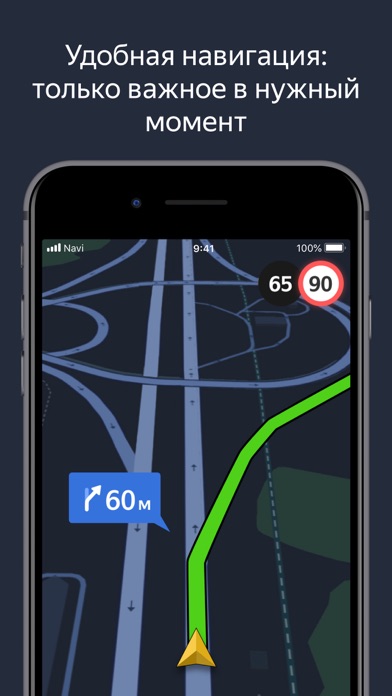
 Для этого используйте иконку микрофона или универсальную команду: «Слушай, Яндекс».
Для этого используйте иконку микрофона или универсальную команду: «Слушай, Яндекс».
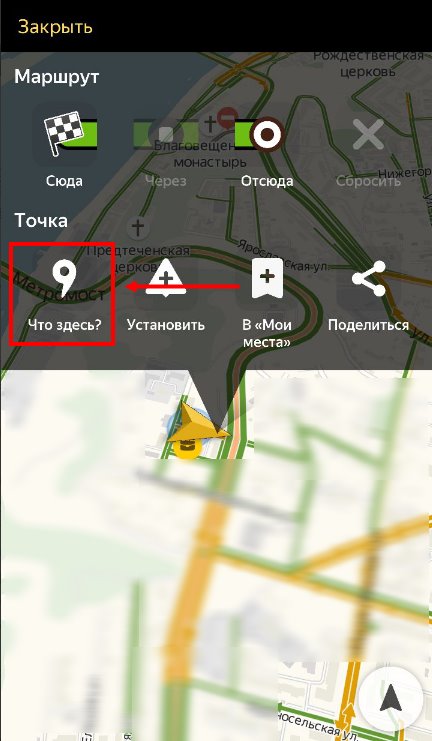 На карте они выделяются синим цветом и соответствующим знаком. Ещё к ним бывают примечания, например, платная парковка или парковка только для инвалидов и т.д. Включаются данные отображения с помощью иконки в виде буквы «P».
На карте они выделяются синим цветом и соответствующим знаком. Ещё к ним бывают примечания, например, платная парковка или парковка только для инвалидов и т.д. Включаются данные отображения с помощью иконки в виде буквы «P».

 д.
д.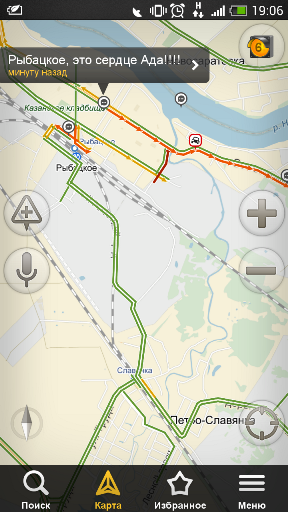
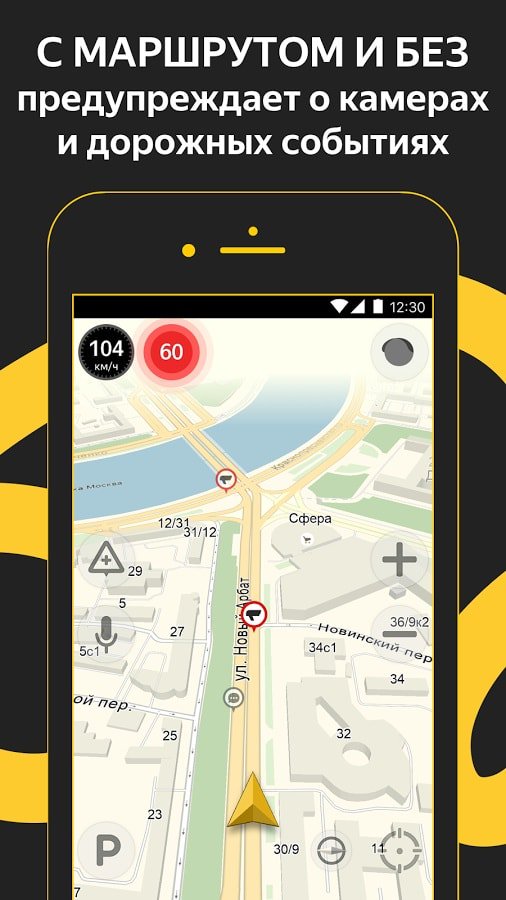 Есть подписи улиц и номера домов. Также помечены различные организации.
Есть подписи улиц и номера домов. Также помечены различные организации.

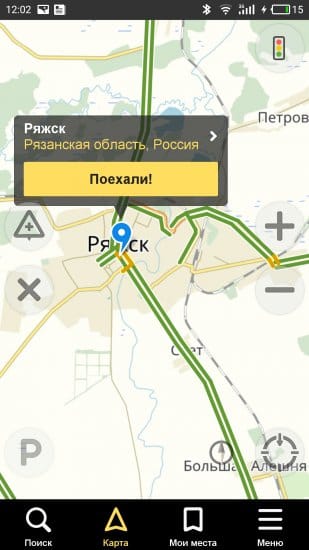 Они будут помечены на карте зелёным цветом;
Они будут помечены на карте зелёным цветом;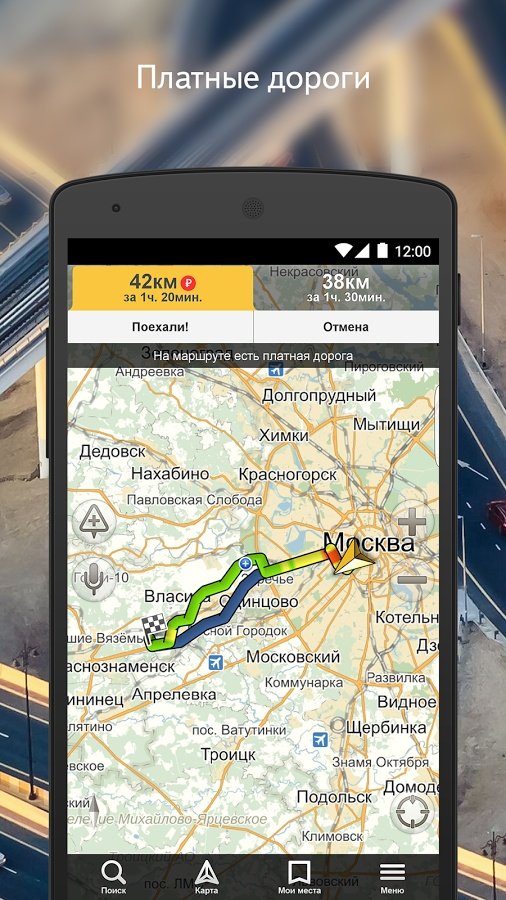 Реально помогает, если что-то в дороге пошло не так. Ремонтников или эвакуатор удастся вызвать, не выходя из программы. Оформленная заявка отправляется самим приложением. Достаточно лишь указать в ней, что конкретно произошло, место нахождения, и какой вид помощи требуется;
Реально помогает, если что-то в дороге пошло не так. Ремонтников или эвакуатор удастся вызвать, не выходя из программы. Оформленная заявка отправляется самим приложением. Достаточно лишь указать в ней, что конкретно произошло, место нахождения, и какой вид помощи требуется;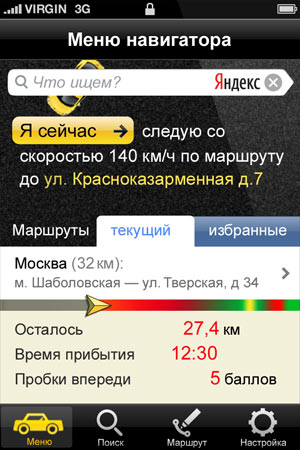
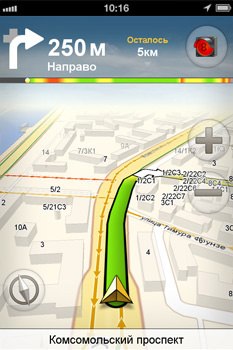
 Поэтому не забываем авторизоваться.
Поэтому не забываем авторизоваться.